Page 1
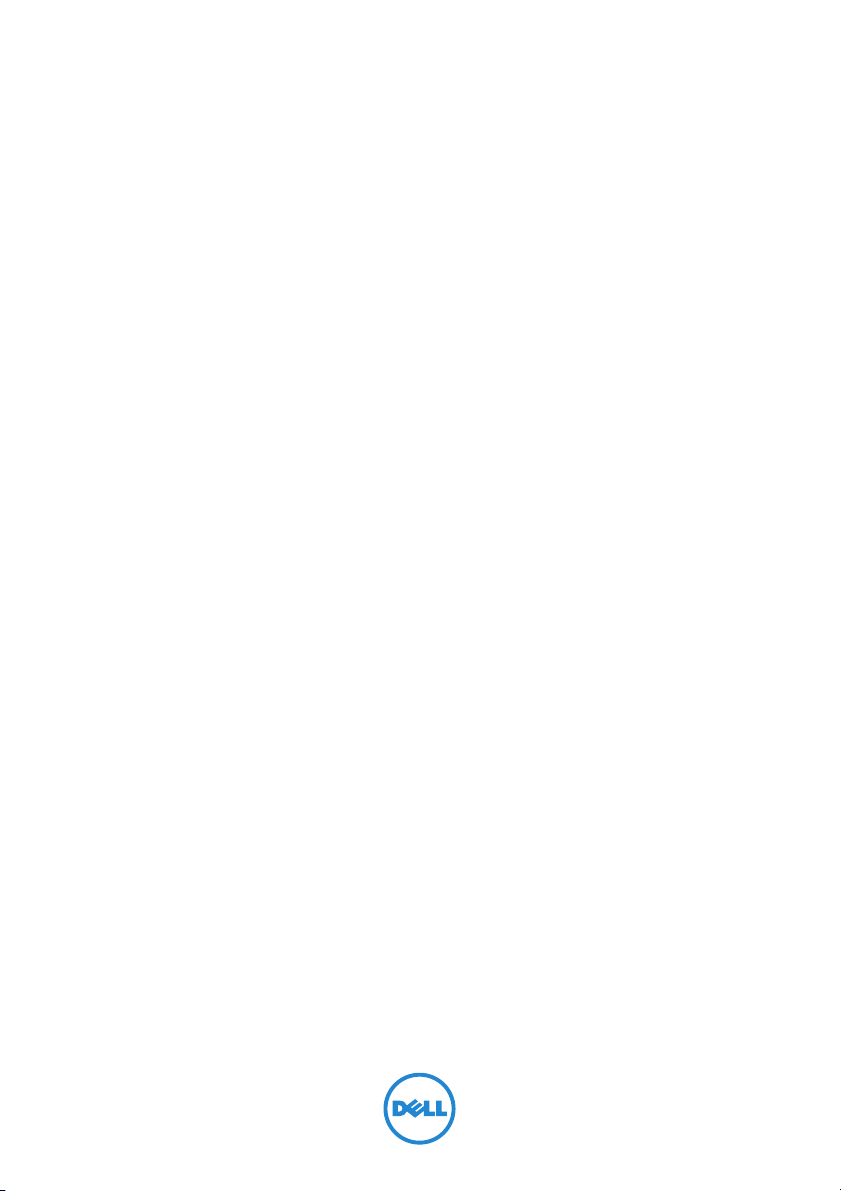
Dell Inspiron One 2020
Benutzerhandbuch
Computermodell: Inspiron One 2020
Muster-Modellnummer: W06B
Muster-Typnummer: W06B001
Page 2
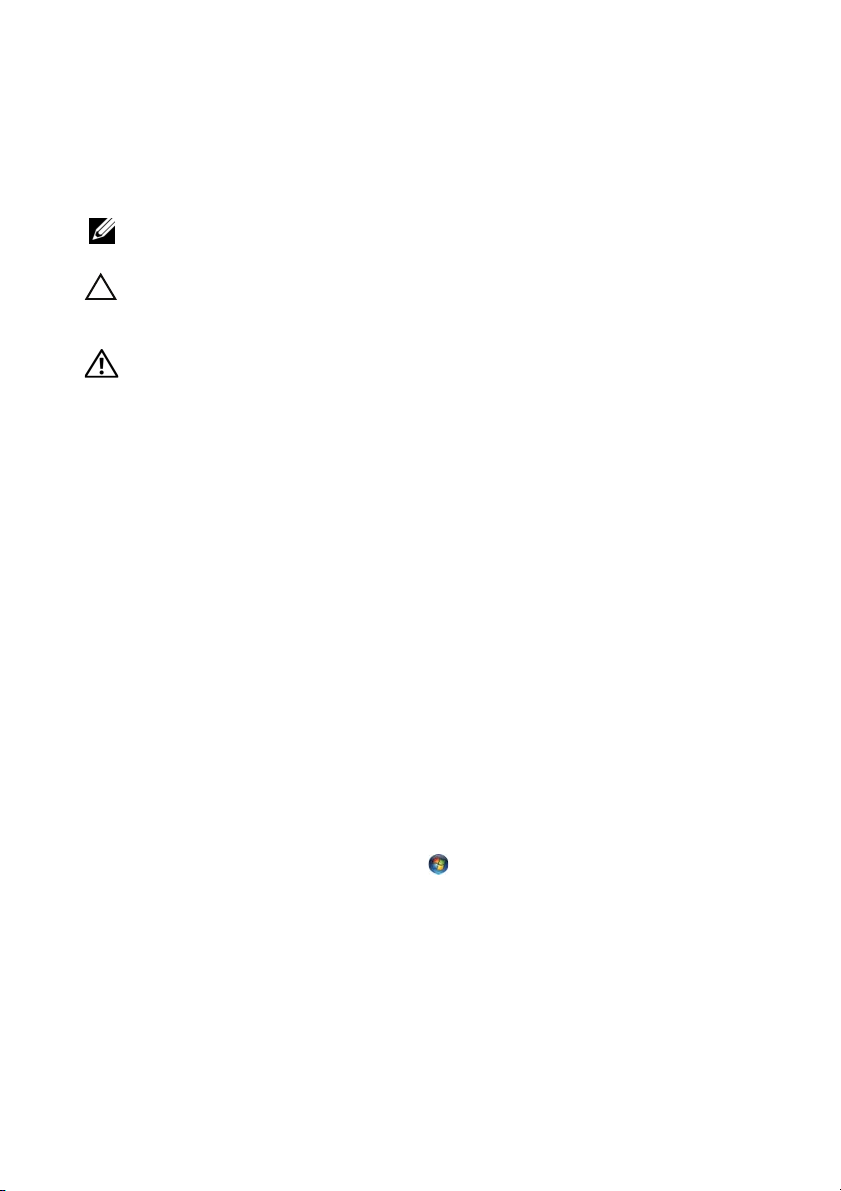
Anmerkungen, Vorsichtshinweise
und Warnungen
ANMERKUNG: Eine ANMERKUNG macht auf wichtige Informationen
aufmerksam, mit denen Sie den Computer besser einsetzen können.
VORSICHT: Durch VORSICHT werden Sie auf Gefahrenquellen
hingewiesen, die Hardwareschäden oder Datenverlust zur Folge
haben können, wenn die Anweisungen nicht befolgt werden.
WARNUNG: Mit WARNUNG wird auf eine potenziell gefährliche
Situation hingewiesen, die zu Sachschäden, Verletzungen oder
zum Tod führen kann.
____________________
Die in diesem Dokument enthaltenen Informationen können sich ohne vorherige
Ankündigung ändern.
© 2012 Dell Inc. Alle Rechte vorbehalten.
Die Vervielfältigung oder Wiedergabe dieser Unterlagen in jeglicher Weise ohne vorherige
schriftliche Genehmigung von Dell Inc. ist strengstens untersagt.
In diesem Text verwendete Marken: Dell™, das DELL-Logo und Inspiron™ sind Marken von
Dell Inc.; Microsoft
Marken oder eingetragene Marken der Microsoft Corporation in den USA und/oder anderen
Ländern; Intel
den USA und/oder anderen Ländern.; Bluetooth
von Bluetooth SIG, Inc. und wird von Dell unter Lizenz verwendet.
Alle anderen in dieser Dokumentation genannten Marken und Handelsbezeichnungen sind
Eigentum der jeweiligen Hersteller und Firmen. Dell Inc. erhebt keinen Anspruch auf
Marken und Handelsbezeichnungen mit Ausnahme der eigenen.
®
, Windows® und das Logo der Windows-Startschaltfläche sind
®
und Intel SpeedStep® sind eingetragene Marken der Intel Corporation in
®
ist eine eingetragene Marke im Besitz
2012 - 04 Rev. A00
Page 3
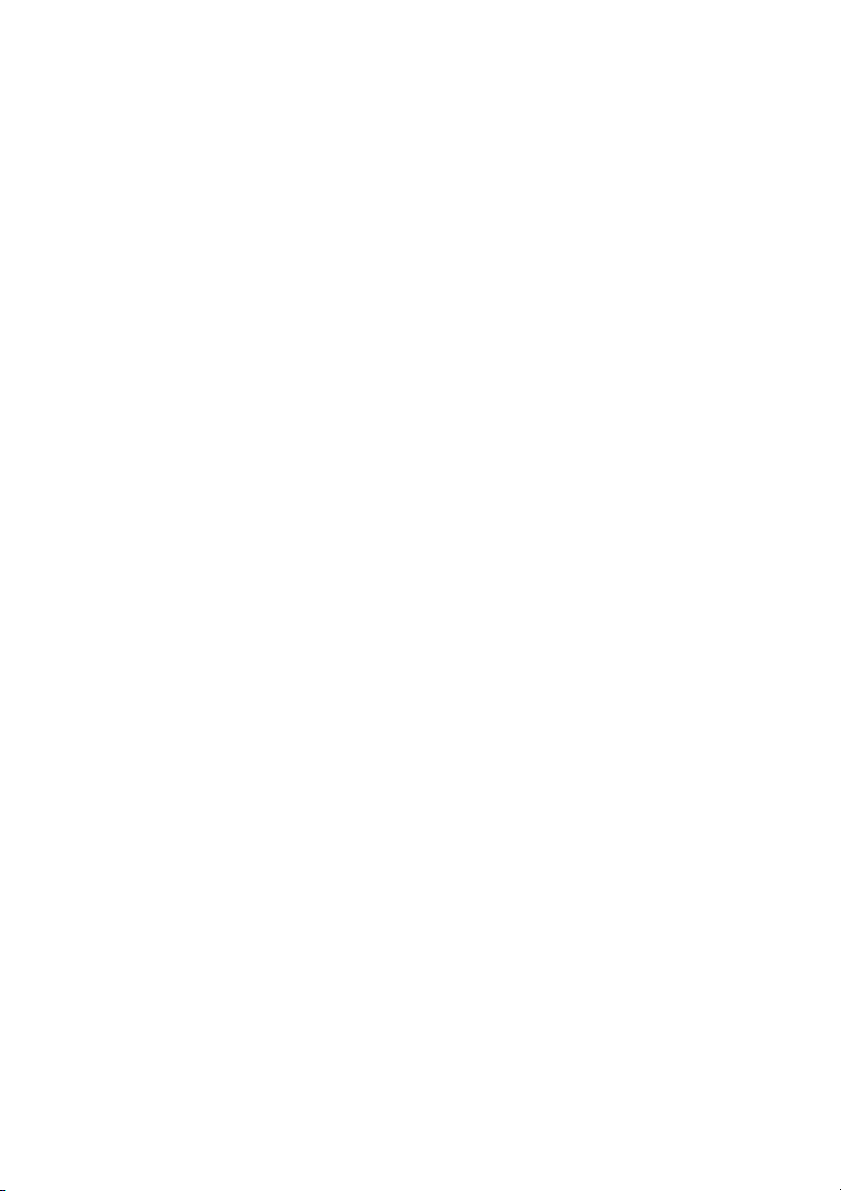
Inhalt
1 Technische Übersicht . . . . . . . . . . . . . . . . . . . . 7
Innenansicht des Computers . . . . . . . . . . . . . . . . . 7
Komponenten der Systemplatine
2 Bevor Sie beginnen . . . . . . . . . . . . . . . . . . . . . 11
Schalten Sie den Computer und alle
daran angeschlossenen Geräte aus.
Sicherheitshinweise
Empfohlene Werkzeuge
. . . . . . . . . . . . . . . . . . . . . . 11
. . . . . . . . . . . . . . . . . . . 12
3 Nach der Arbeit an Komponenten
im Innern des Computers
. . . . . . . . . . . . . . 8
. . . . . . . . . . . 11
. . . . . . . . . . . . . . . . 13
4 Abdeckung des Standrahmens
. . . . . . . . . . . . 15
Entfernen der Abdeckung des Standrahmens . . . . . 15
Anbringen der Abdeckung des Standrahmens
. . . . . 16
5Standrahmen . . . . . . . . . . . . . . . . . . . . . . . . . . 17
Entfernen des Standrahmens . . . . . . . . . . . . . . . . 17
Einbauen des Standrahmens
. . . . . . . . . . . . . . . . 18
6 Rückseitige Abdeckung. . . . . . . . . . . . . . . . . . 19
Entfernen der rückseitigen Abdeckung . . . . . . . . . 19
Anbringen der hinteren Abdeckung
. . . . . . . . . . . 20
7 Festplattenlaufwerk . . . . . . . . . . . . . . . . . . . . . 21
Entfernen des Festplattenlaufwerks. . . . . . . . . . . . 21
Einbauen des Festplattenlaufwerks
. . . . . . . . . . . . 23
8Optisches Laufwerk. . . . . . . . . . . . . . . . . . . . . 25
Entfernen des optischen Laufwerks . . . . . . . . . . . 25
Einbauen des optischen Laufwerks
. . . . . . . . . . . . 26
9 B-CAS-Karte (Nur Japan). . . . . . . . . . . . . . . . . 29
Entfernen der B-CAS-Karte . . . . . . . . . . . . . . . . . 29
Einbauen der B-CAS-Karte
. . . . . . . . . . . . . . . . . 30
Inhalt | 3
Page 4
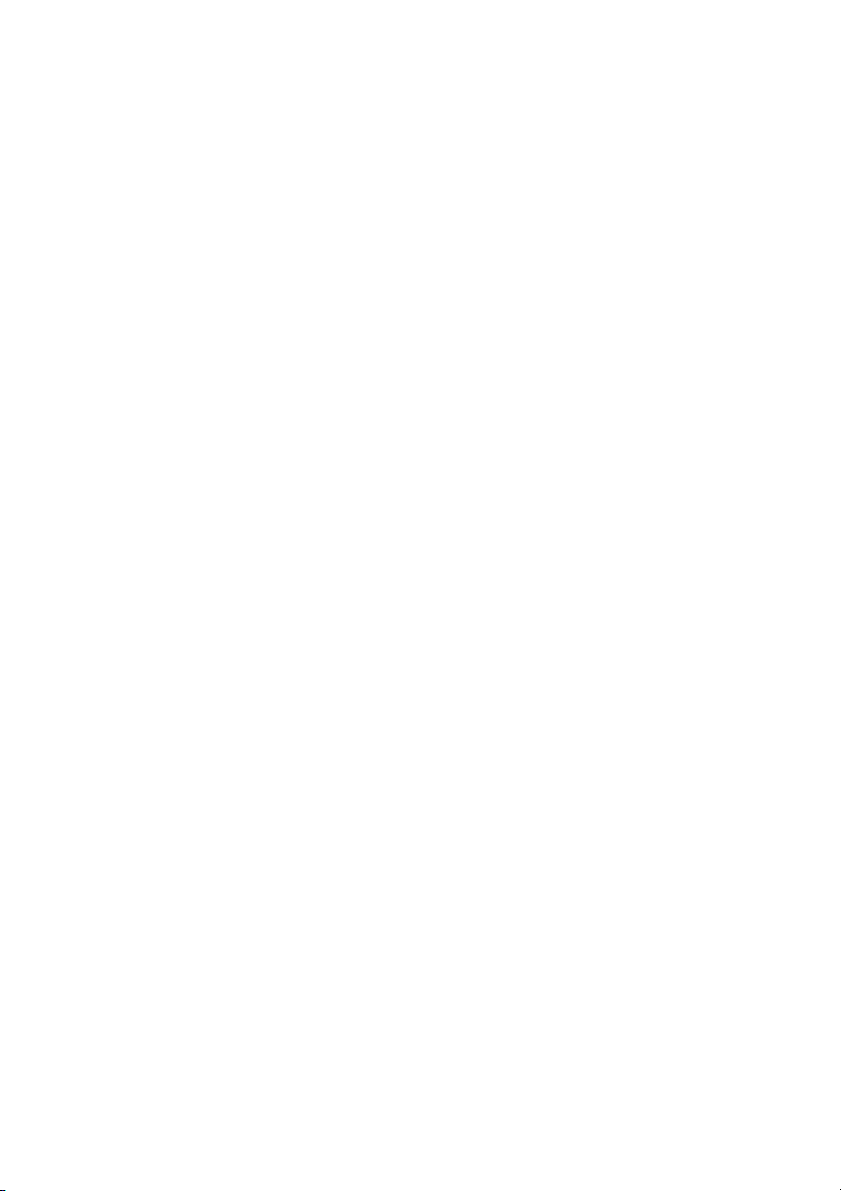
10 Umwandlerplatine . . . . . . . . . . . . . . . . . . . . . . 31
Entfernen der Umwandlerplatine . . . . . . . . . . . . . 31
Einbauen der Umwandlerplatine
. . . . . . . . . . . . . 32
11 Speichermodul(e). . . . . . . . . . . . . . . . . . . . . . . 33
Entfernen von Speichermodulen . . . . . . . . . . . . . 33
Einbauen von Speichermodulen
. . . . . . . . . . . . . . 35
12 Blende der Systemplatine . . . . . . . . . . . . . . . . 37
Entfernen der Blende der Systemplatine . . . . . . . . 37
Einbauen der Blende der Systemplatine
. . . . . . . . . 38
13 Anschluss des Antenneneingangs . . . . . . . . . 41
Entfernen des Anschlusses des Antenneneingangs
Einbauen des Anschlusses des Antenneneingangs
. . . . 41
. . . . 42
14 Antennenmodule . . . . . . . . . . . . . . . . . . . . . . . 43
Entfernen der Antennenmodule . . . . . . . . . . . . . . 43
Einbauen der Antennenmodule
. . . . . . . . . . . . . . 44
15 TV-Tuner-Karte (optional) . . . . . . . . . . . . . . . . 45
Entfernen der TV-Tuner-Karte . . . . . . . . . . . . . . . 45
Einbauen der TV-Tuner-Karte
. . . . . . . . . . . . . . . . 47
16 Wireless-Mini-Card (optional). . . . . . . . . . . . . 49
Entfernen der Wireless Mini-Card . . . . . . . . . . . . . 49
Einbauen der Wireless Mini-Card
. . . . . . . . . . . . . 51
17 Knopfzellenbatterie . . . . . . . . . . . . . . . . . . . . . 53
Entfernen der Knopfzellenbatterie . . . . . . . . . . . . 53
Einbauen der Knopfzellenbatterie
. . . . . . . . . . . . . 54
18 Lautsprecher. . . . . . . . . . . . . . . . . . . . . . . . . . . 55
Entfernen der Lautsprecher . . . . . . . . . . . . . . . . . 55
Einbauen des Lautsprechers
. . . . . . . . . . . . . . . . 57
19 Lüfter. . . . . . . . . . . . . . . . . . . . . . . . . . . . . . . . . 59
Entfernen des Lüfters . . . . . . . . . . . . . . . . . . . . . 59
Einbauen des Lüfters
4 | Inhalt
. . . . . . . . . . . . . . . . . . . . . 60
Page 5
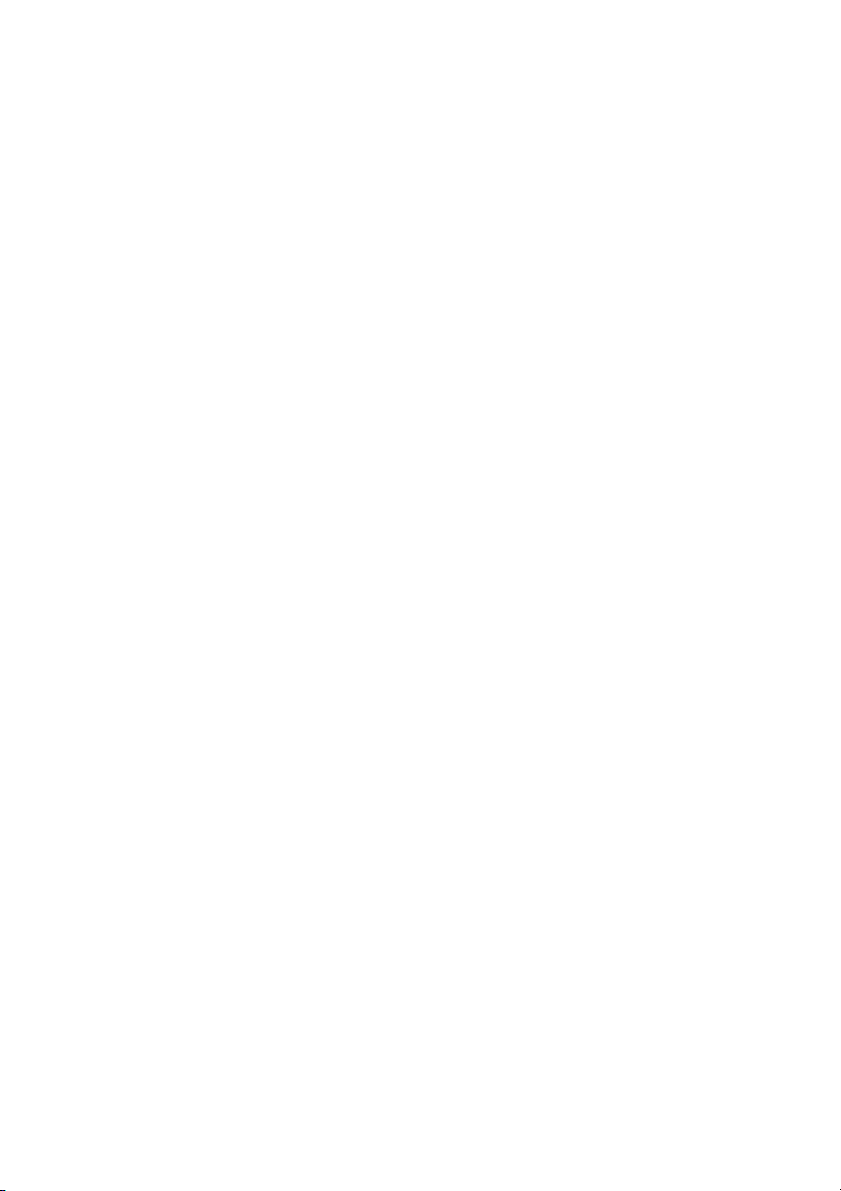
20 Betriebsschalterbaugruppe. . . . . . . . . . . . . . . 63
Entfernen der Betriebsschalterbaugruppe . . . . . . . 63
Einbauen der Betriebsschalterbaugruppe
. . . . . . . . 65
21 Prozessorkühlkörper . . . . . . . . . . . . . . . . . . . . 67
Entfernen des Prozessorkühlkörpers . . . . . . . . . . . 67
Einbauen des Prozessorkühlkörpers
. . . . . . . . . . . 69
22 Prozessor . . . . . . . . . . . . . . . . . . . . . . . . . . . . . 71
Entfernen des Prozessors . . . . . . . . . . . . . . . . . . 71
Einbauen des Prozessors
. . . . . . . . . . . . . . . . . . . 73
23 Systemplatine. . . . . . . . . . . . . . . . . . . . . . . . . . 75
Entfernen der Systemplatine . . . . . . . . . . . . . . . . 75
Einbauen der Systemplatine
Eingabe der Service-Tag-Nummer im BIOS
. . . . . . . . . . . . . . . . . 77
. . . . . . 77
24 Bildschirm . . . . . . . . . . . . . . . . . . . . . . . . . . . . . 79
Entfernen des Bildschirms . . . . . . . . . . . . . . . . . . 79
Einbauen des Bildschirms
. . . . . . . . . . . . . . . . . . 83
25 Infrarot (IR)-Empfänger. . . . . . . . . . . . . . . . . . 85
Entfernen des Infrarot-Empfängers. . . . . . . . . . . . 85
Einbauen des Infrarot-Empfängers
. . . . . . . . . . . . 88
26 Mittlerer Rahmen . . . . . . . . . . . . . . . . . . . . . . . 89
Entfernen des mittleren Rahmens. . . . . . . . . . . . . 89
Einbauen des mittleren Rahmens
. . . . . . . . . . . . . 91
27 Kameramodul . . . . . . . . . . . . . . . . . . . . . . . . . . 93
Entfernen des Kameramoduls . . . . . . . . . . . . . . . 93
Einbauen des Kameramoduls
. . . . . . . . . . . . . . . . 95
28 Bildschirmblende . . . . . . . . . . . . . . . . . . . . . . . 97
Entfernen der Bildschirmblende . . . . . . . . . . . . . . 97
Einbauen der Bildschirmblende
. . . . . . . . . . . . . . 99
Inhalt | 5
Page 6
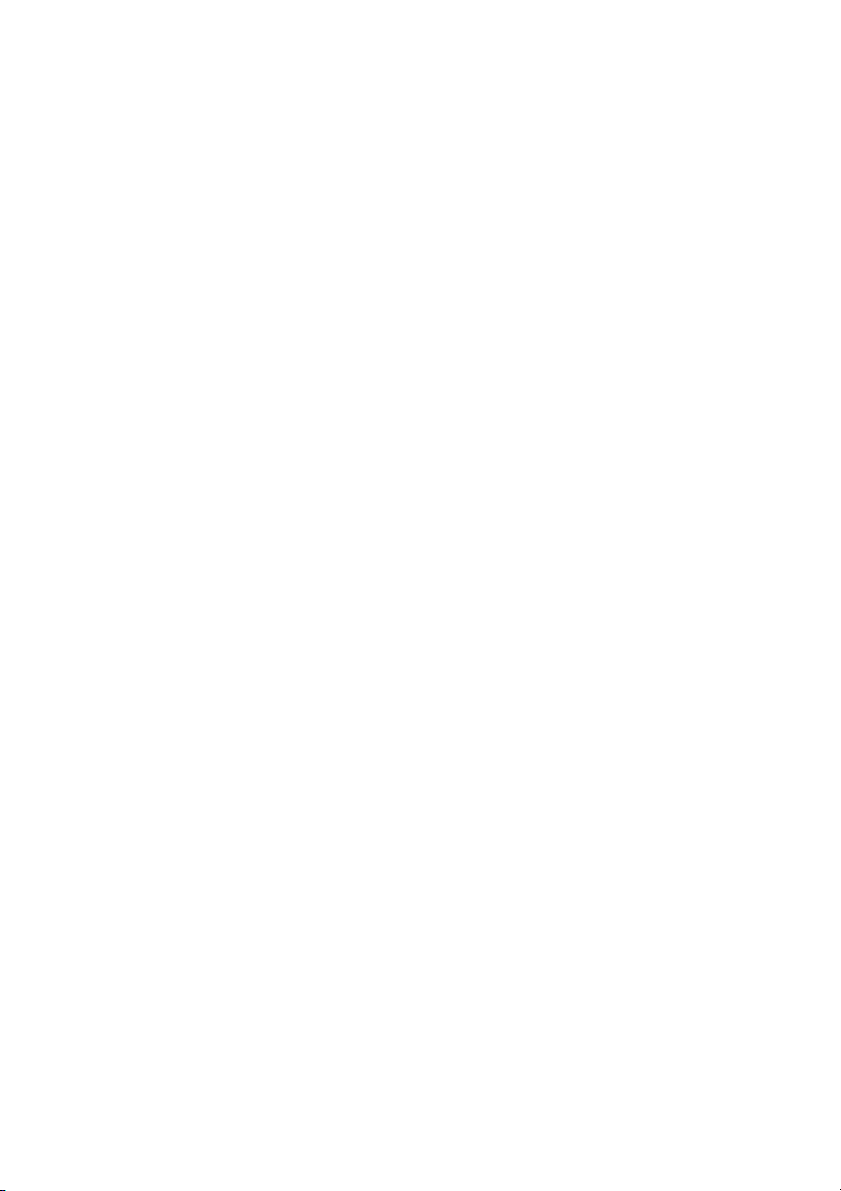
29 System-Setup . . . . . . . . . . . . . . . . . . . . . . . . . 101
Übersicht . . . . . . . . . . . . . . . . . . . . . . . . . . . . 101
Löschen von vergessenen Kennwörtern
Löschen von CMOS-Einstellungen
. . . . . . . 113
. . . . . . . . . . . 114
30 Aktualisieren des BIOS. . . . . . . . . . . . . . . . . . 117
6 | Inhalt
Page 7

1
Technische Übersicht
WARNUNG:
zunächst die im Lieferumfang des Computers enthaltenen Sicherheitshinweise und
befolgen Sie die Anweisungen unter „Bevor Sie beginnen“ auf Seite 11. Zusätzliche
Empfehlungen zur bestmöglichen Umsetzung der Sicherheitsrichtlinien finden Sie
auf unserer Website zum Thema Einhaltung gesetzlicher Vorschriften unter der
Adresse dell.com/regulatory_compliance.
Bevor Sie Arbeiten im Inneren des Computers ausführen, lesen Sie
Innenansicht des Computers
3
2
1
14
13
12
11
4
5
6
7
8
9
10
1 Betriebsschalterplatine 2 Gehäuse
3 Baugruppe des
optischen Laufwerks
5 Lüfter 6 Prozessorkühlkörper
7 Speichermodul(e) 8 Knopfzellenbatterie
9 Systemplatine 10 TV-Tuner-Karte (optional)
11 Wireless-Mini-Card 12 B-CAS-Karte (Nur Japan)
13 Festplattenbaugruppe 14 Lautsprecher (2)
4 Umwandlerplatine
Technische Übersicht | 7
Page 8
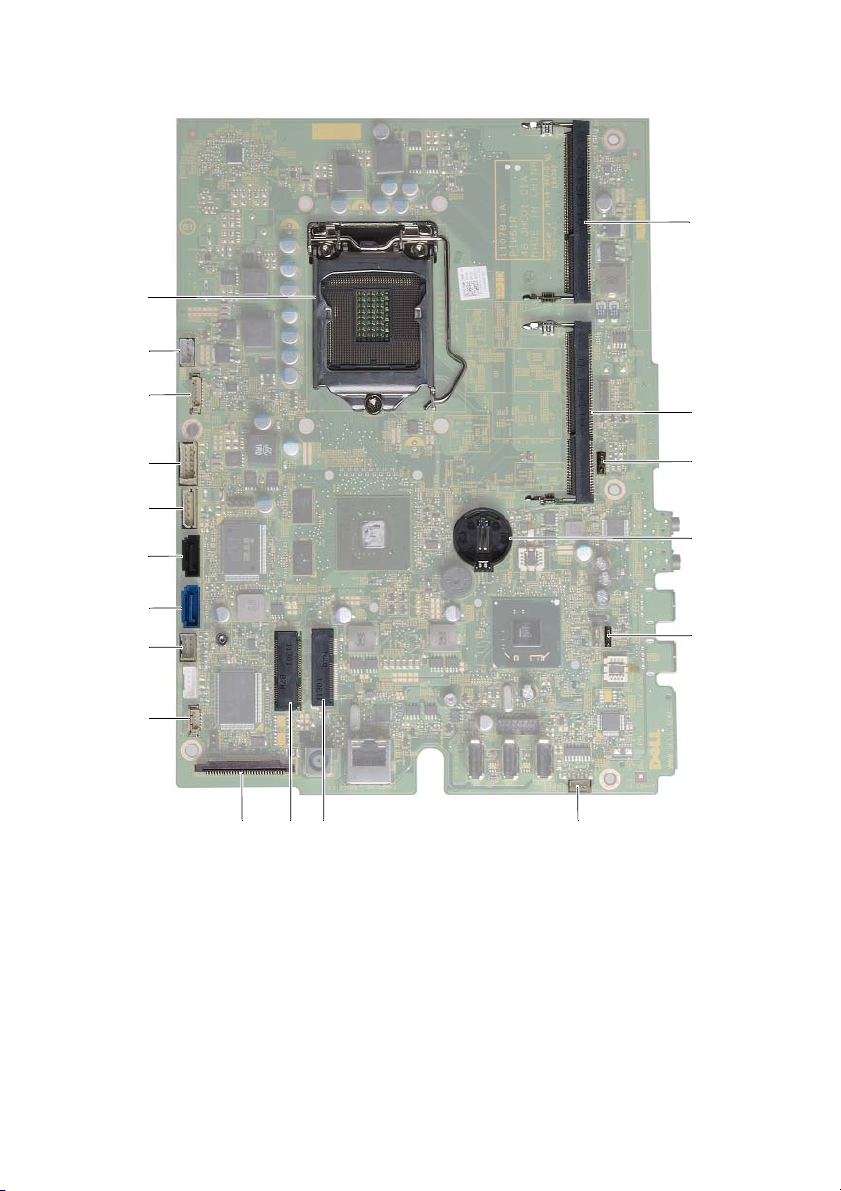
Komponenten der Systemplatine
1
2
18
3
4
5
6
7
8
9
10 11 12 13
17
16
15
14
8 | Technische Übersicht
Page 9
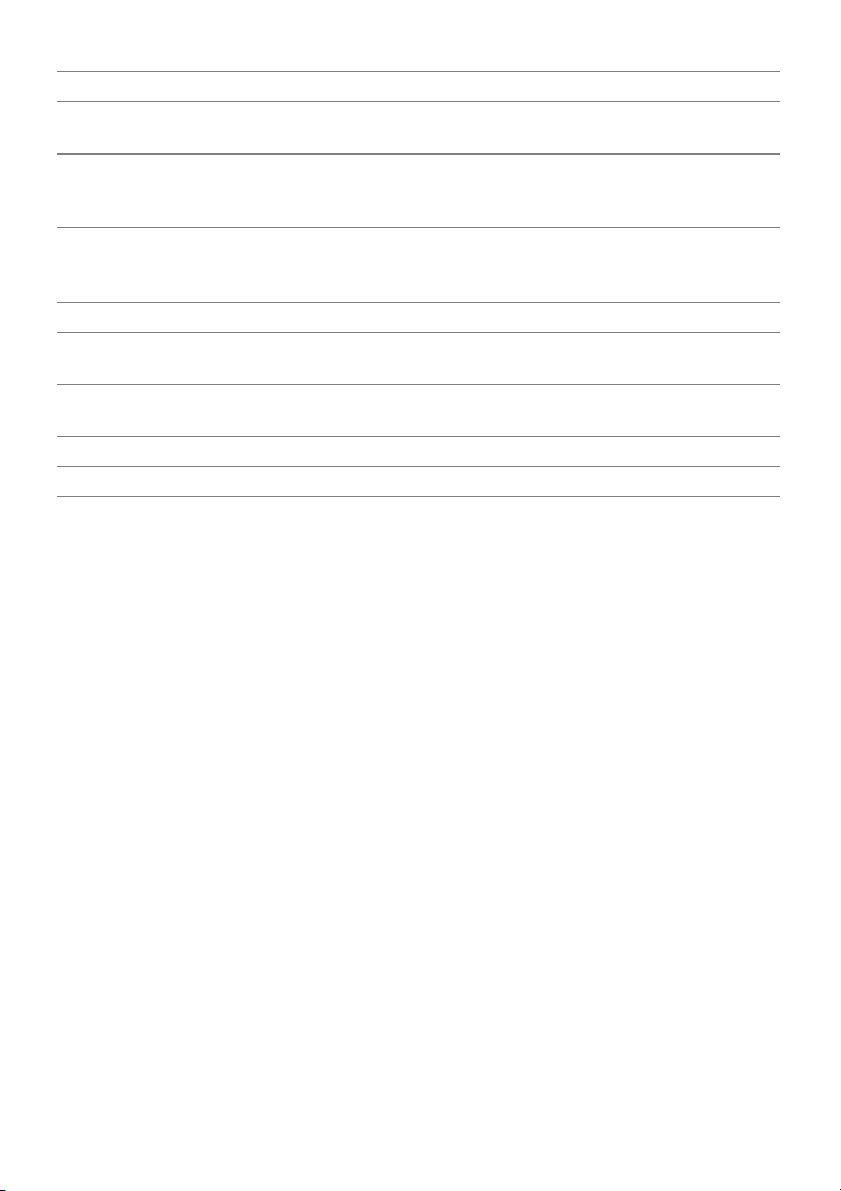
1 Prozessorsockel 2 Lüfterkabelanschluss (FANC1)
3 Kamerakabelanschluss (WEBCAM) 4 Umwandlerplatinen-Kabelanschluss
(CONVERTER)
5 Stromversorgungskabel (SATAP1)
für Festplatte und optisches
Laufwerk
7 Kabelanschluss für
Festplattenlaufwerk (SATA_ODD)
9 IR-Kabelanschluss (IR_IN) 10 Bildschirmkabelanschluss
11 Anschluss für Wireless-Mini-Cards
(MINICARD WIFI)
13 Lautsprecherkabelanschluss
(SPEAKER)
15 Batteriehalterung (BT1) 16 CMOS-Jumper (CMOCL1)
17 Speichermodulanschluss (DIMMB1) 18 Speichermodulanschluss (DIMMA1)
6 Kabelanschluss für optisches
Laufwerk (SATA_ODD)
8 Kabelanschluss des Betriebsschalters
und der Festplattenaktivitätsanzeige
(PWRCN1)
12 TV-Tuner-Kartenanschluss
(MINICARD TV)
14 Kennwort-Jumper (PWCLR1)
Technische Übersicht | 9
Page 10
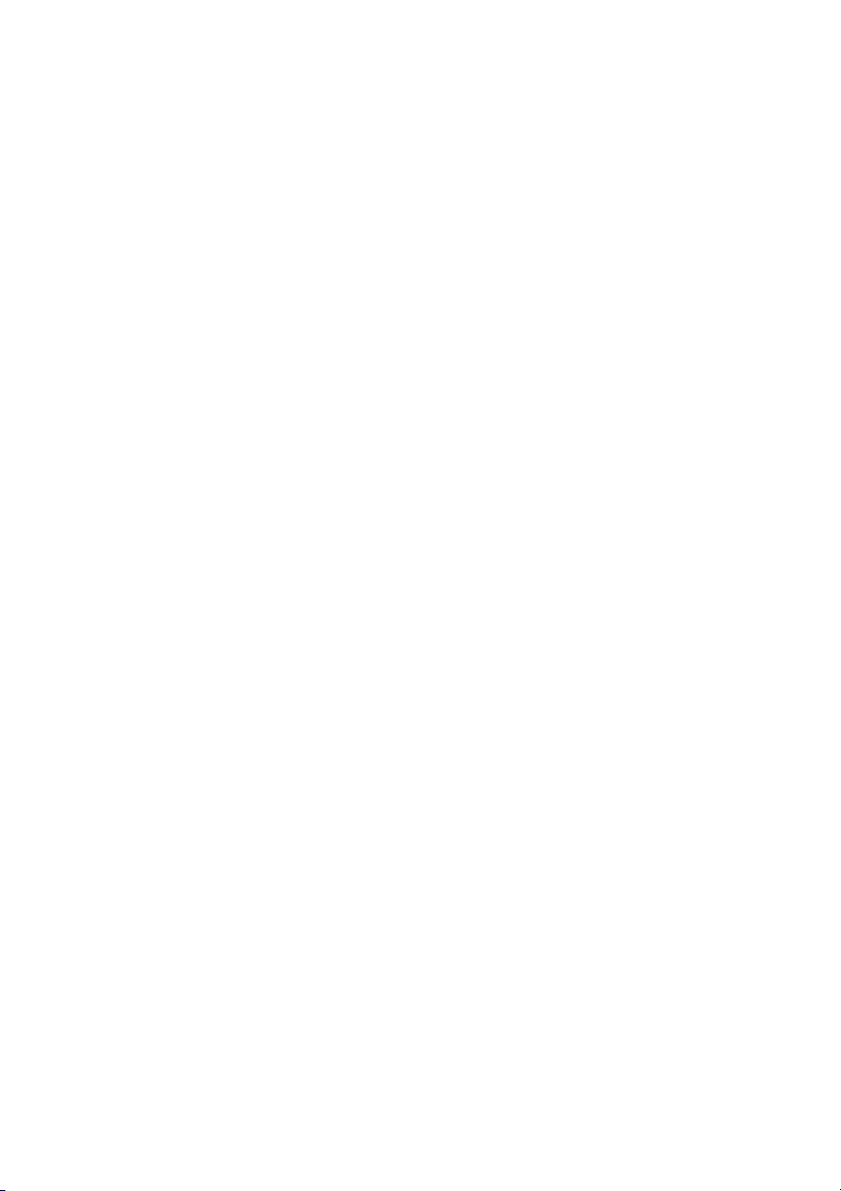
10 | Technische Übersicht
Page 11
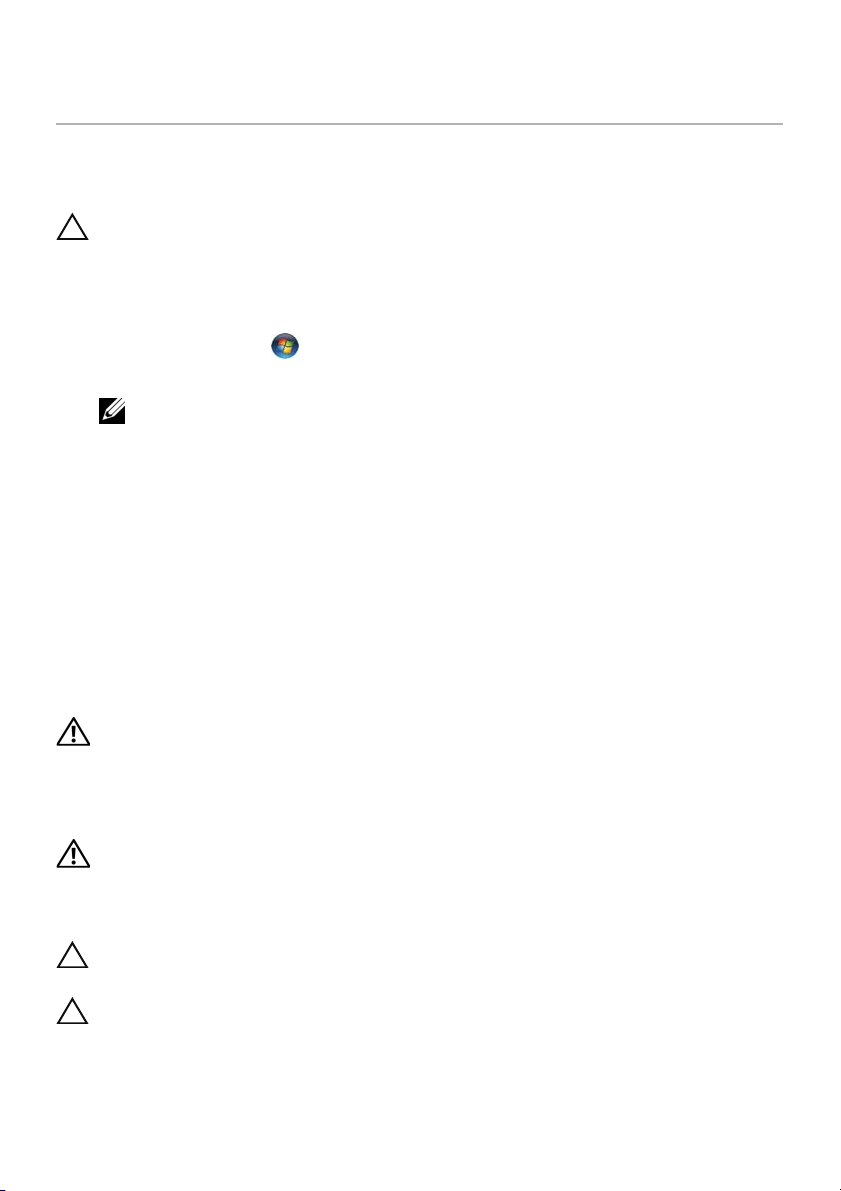
Bevor Sie beginnen
2
Schalten Sie den Computer und alle daran angeschlossenen Geräte aus.
VORSICHT: Um Datenverlust zu vermeiden, speichern und schließen Sie alle
geöffneten Dateien, und beenden Sie alle aktiven Programme, bevor Sie den
Computer ausschalten.
1 Speichern und schließen Sie alle geöffneten Dateien und beenden Sie alle
geöffneten Programme.
2 Klicken Sie auf Start und dann auf Herunterfahren.
Dadurch wird Microsoft Windows heruntergefahren und der Computer ausgeschaltet.
ANMERKUNG: Wenn Sie ein anderes Betriebssystem benutzen, lesen Sie bitte
in der entsprechenden Betriebssystemdokumentation nach, wie der Computer
heruntergefahren wird.
3 Trennen Sie Ihren Computer sowie alle daran angeschlossenen Geräte vom Stromnetz.
4 Trennen Sie alle Telefon- und Netzwerkkabel sowie alle angeschlossenen Geräte
von Ihrem Computer.
5 Nachdem der Computer ausgesteckt wurde, halten Sie den Betriebsschalter etwa
5 Sekunden gedrückt, um die Systemplatine zu erden.
Sicherheitshinweise
Beachten Sie folgende Sicherheitsrichtlinien, damit Ihr Computer vor möglichen
Schäden geschützt und Ihre eigene Sicherheit gewährleistet ist.
WARNUNG: Bevor Sie Arbeiten im Inneren des Computers ausführen, lesen Sie
zunächst die im Lieferumfang des Computers enthaltenen Sicherheitshinweise.
Zusätzliche Empfehlungen zur bestmöglichen Umsetzung der Sicherheitsrichtlinien
finden Sie auf unserer Website zum Thema Einhaltung gesetzlicher Vorschriften
unter der Adresse dell.com/regulatory_compliance.
WARNUNG:
oder Verkleidungselemente entfernen. Bringen Sie nach Abschluss der Arbeiten
innerhalb des Computers wieder alle Abdeckungen, Verkleidungselemente und
Schrauben an, bevor Sie das Gerät erneut an das Stromnetz anschließen.
VORSICHT: Um Schäden am Computer zu vermeiden, achten Sie darauf, dass die
Arbeitsfläche eben und sauber ist.
VORSICHT: Greifen Sie Bauteile und Karten nur an den Außenkanten und berühren
Sie keine Steckverbindungen oder Kontakte, um Schäden an selbigen zu vermeiden.
Trennen Sie den Computer vom Netz, bevor Sie die Computerabdeckun
Bevor Sie beginnen | 11
g
Page 12
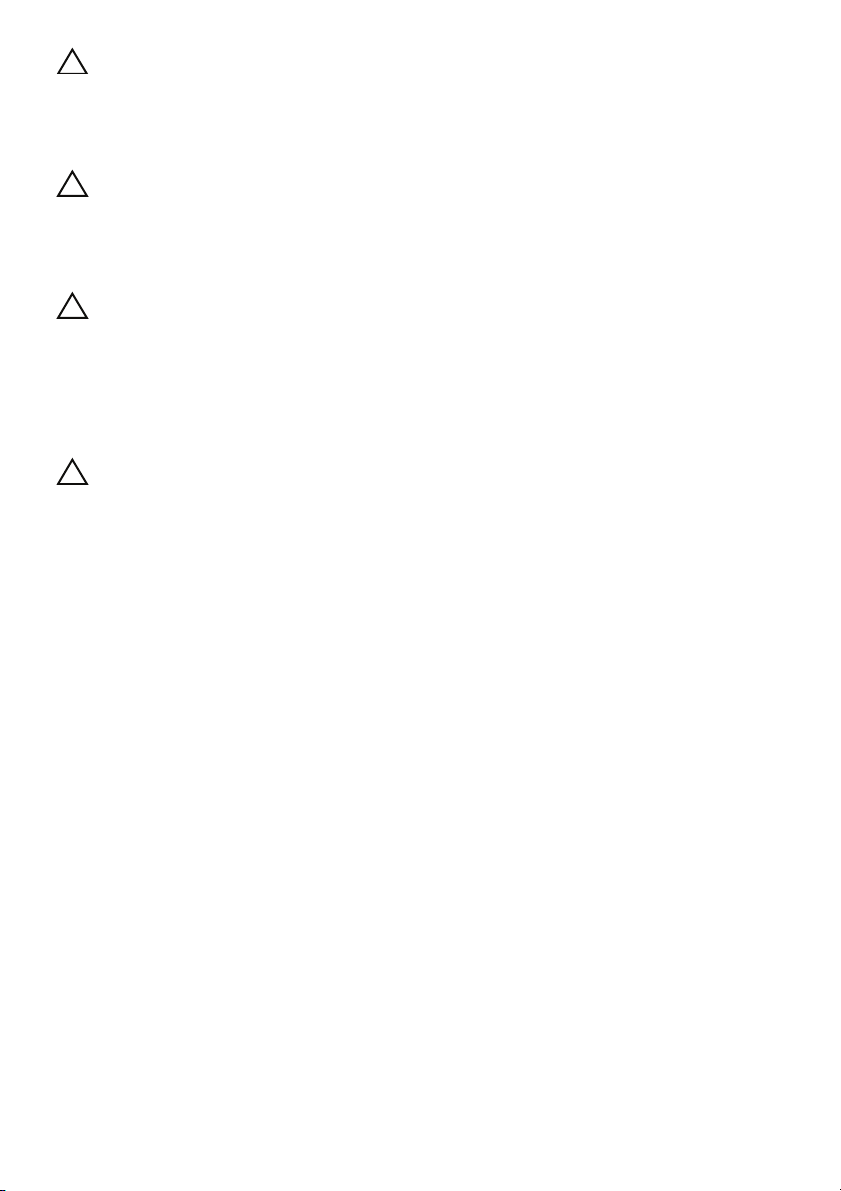
VORSICHT: Nur zugelassene Servicetechniker sind zum Entfernen der
Computerabdeckung und zum Zugriff auf die Komponenten im Computerinneren
befugt. Die vollständigen Informationen über Sicherheitsmaßnahmen, Arbeiten
am Inneren des Rechners und Schutz vor elektrostatischer Entladung finden Sie
in der Sicherheitsanleitung.
VORSICHT: Bevor Sie Komponenten im Inneren des Computers berühren,
müssen Sie sich erden. Berühren Sie dazu eine nicht lackierte Metalloberfläche,
beispielsweise Metallteile an der Rückseite des Computers. Berühren Sie während
der Arbeiten regelmäßig eine unlackierte Metalloberfläche, um statische Aufladungen
abzuleiten, die zur Beschädigung interner Komponenten führen können.
VORSICHT: Ziehen Sie beim Trennen eines Kabels vom Computer nur am Stecker
oder an der Zuglasche und nicht am Kabel selbst. Einige Kabel verfügen über
Anschlussstecker mit Sperrzungen oder Fingerschrauben, die vor dem Trennen
des Kabels gelöst werden müssen. Ziehen Sie die Kabel beim Trennen möglichst
gerade ab, um die Anschlussstifte nicht zu beschädigen bzw. zu verbiegen. Achten
Sie beim Anschließen der Kabel darauf, dass die Anschlussstifte und Ports korrekt
aufeinander ausgerichtet sind.
VORSICHT: Wenn Sie ein Netzwerkkabel trennen, ziehen Sie es zuerst am Computer
und dann am Netzwerkgerät ab.
Empfohlene Werkzeuge
Für die in diesem Dokument beschriebenen Arbeitsschritte können die folgenden
Werkzeuge erforderlich sein:
• Kreuzschlitzschraubenzieher
• Sechskant-Steckschlüssel
• Plastikstift
12 | Bevor Sie beginnen
Page 13
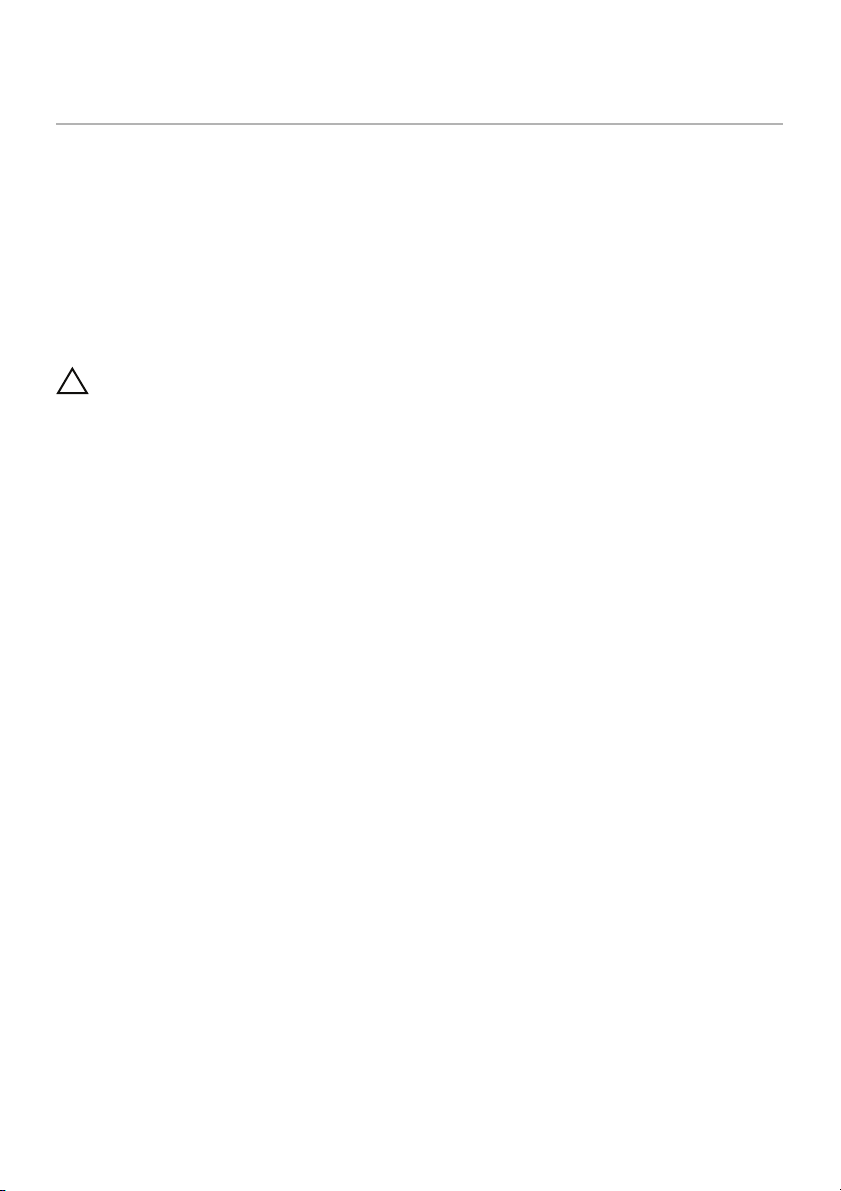
Nach der Arbeit an Komponenten im
3
Sind die Arbeiten im Inneren des Computers abgeschlossen, achten Sie bitte auf
folgende Punkte:
• Bringen Sie alle Schrauben wieder an und prüfen Sie, dass sich im Inneren des
Computers keine losen Schrauben mehr befinden.
• Bringen Sie den Computer in eine aufrechte Position.
• Alle vor den Reparaturarbeiten entfernten externen Geräte, Kabel, Karten und
andere Teile wurden wieder angeschlossen.
• Ihr Computer sowie alle daran angeschlossenen Geräte sind wieder mit dem
Stromnetz verbunden.
VORSICHT: Befestigen Sie vor dem Einschalten des Computers wieder alle
Schrauben und stellen Sie sicher, dass keine verloren gegangenen Schrauben
im Inneren des Computers zurückbleiben. Andernfalls kann der Computer
beschädigt werden.
Innern des Computers
Nach der Arbeit an Komponenten im Innern des Computers | 13
Page 14
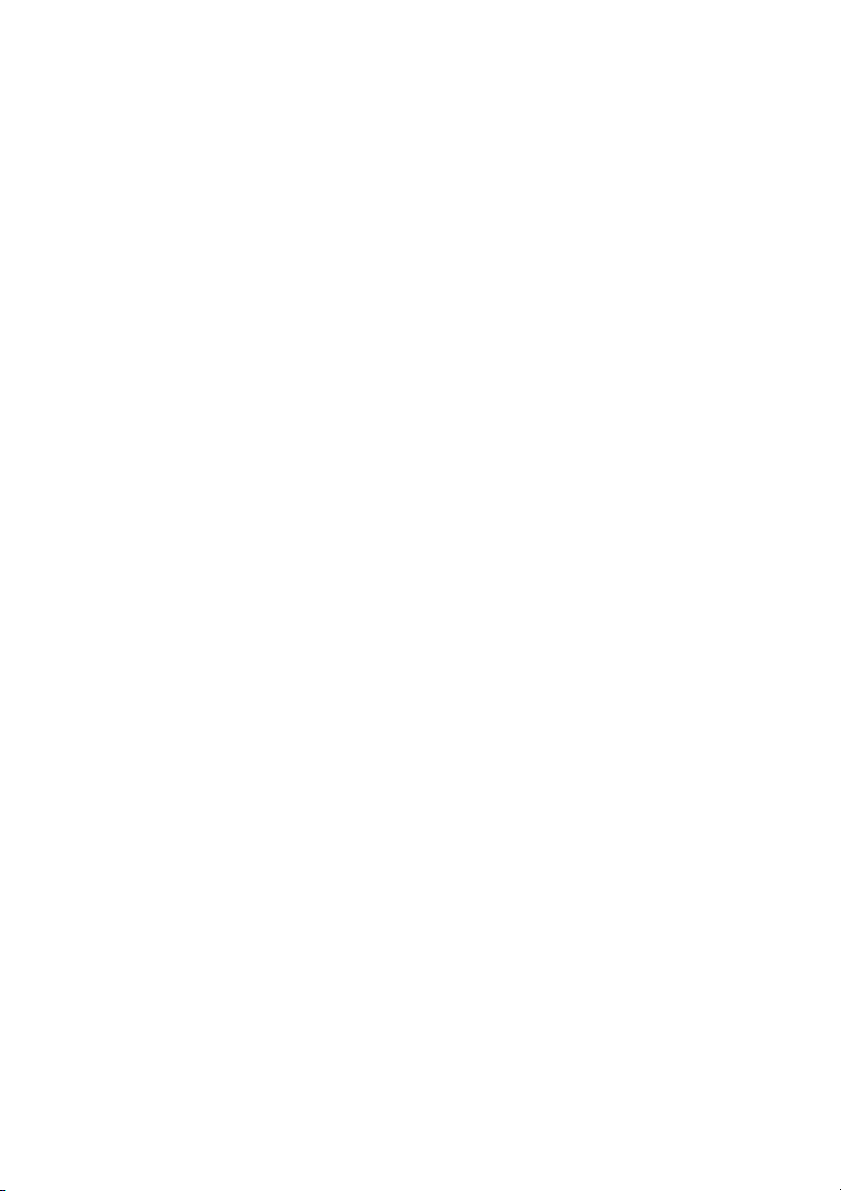
14 | Nach der Arbeit an Komponenten im Innern des Computers
Page 15
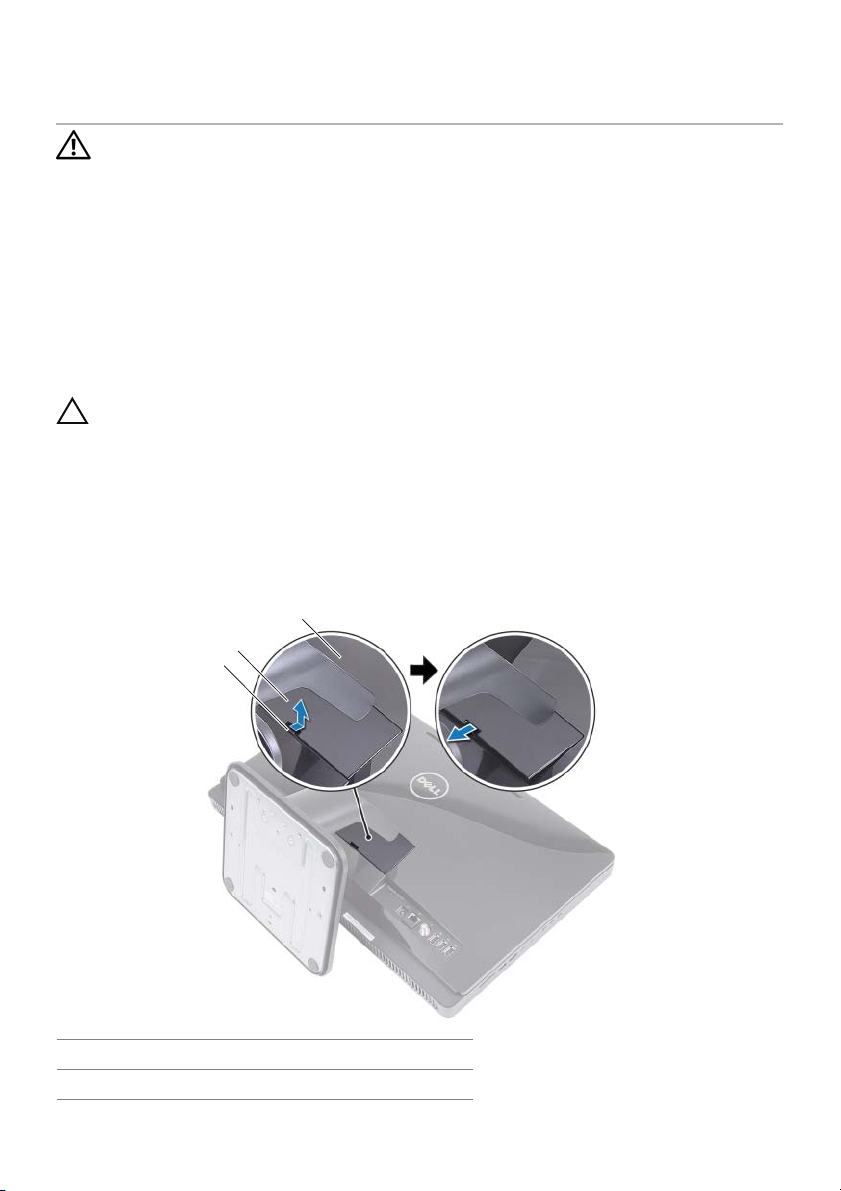
4
Abdeckung des Standrahmens
WARNUNG:
zunächst die im Lieferumfang des Computers enthaltenen Sicherheitshinweise und
befolgen Sie die Anweisungen unter „Bevor Sie beginnen“ auf Seite 11. Zusätzliche
Empfehlungen zur bestmöglichen Umsetzung der Sicherheitsrichtlinien finden Sie
auf unserer Website zum Thema Einhaltung gesetzlicher Vorschriften unter der
Adresse dell.com/regulatory_compliance.
Bevor Sie Arbeiten im Inneren des Computers ausführen, lesen Sie
Entfernen der Abdeckung des Standrahmens
Verfahren
VORSICHT: Stellen Sie vor dem Öffnen des Computers sicher, dass Sie den
Computer auf einem weichen Tuch oder einer sauberen Unterlage ablegen,
um Kratzer auf dem Display zu vermeiden.
1 Legen Sie den Computer mit der Vorderseite nach unten auf eine ebene Oberfläche.
2 Drücken Sie auf die Lasche auf der Abdeckung des Standrahmens und heben Sie
die Abdeckung des Standrahmens ab.
3 Verschieben Sie die Abdeckung des Standrahmens entfernen Sie sie vom Computer.
3
2
1
1 Lasche 2 Abdeckung des Standrahmens
3rückseitige Abdeckung
Abdeckung des Standrahmens | 15
Page 16
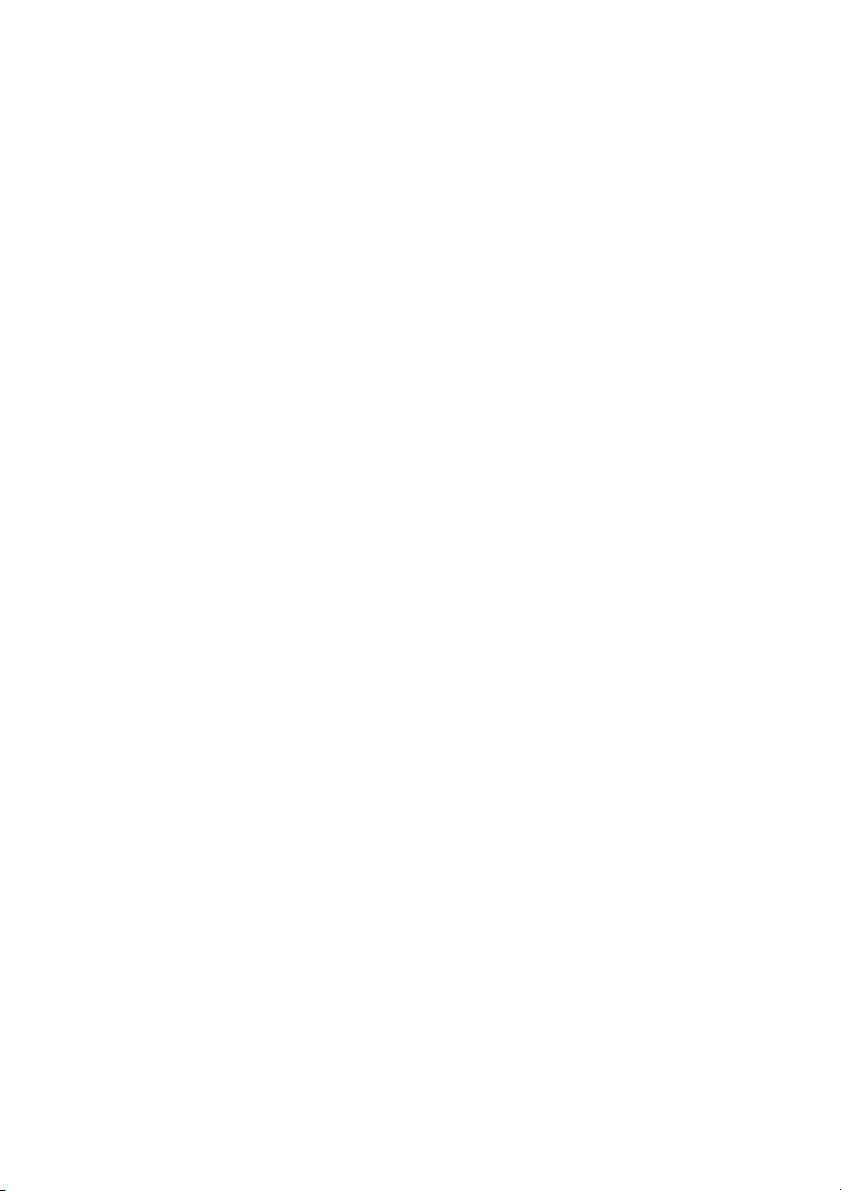
Anbringen der Abdeckung des Standrahmens
Verfahren
1 Schieben Sie die Laschen auf der Abdeckung des Standrahmens in die Steckplätze
auf der rückseitigen Abdeckung.
2 Lassen Sie die Abdeckung des Standrahmens mit einem Klicken einrasten.
3 Folgen Sie den Anweisungen unter „Nach der Arbeit an Komponenten im Innern
des Computers“ auf Seite 13.
16 | Abdeckung des Standrahmens
Page 17
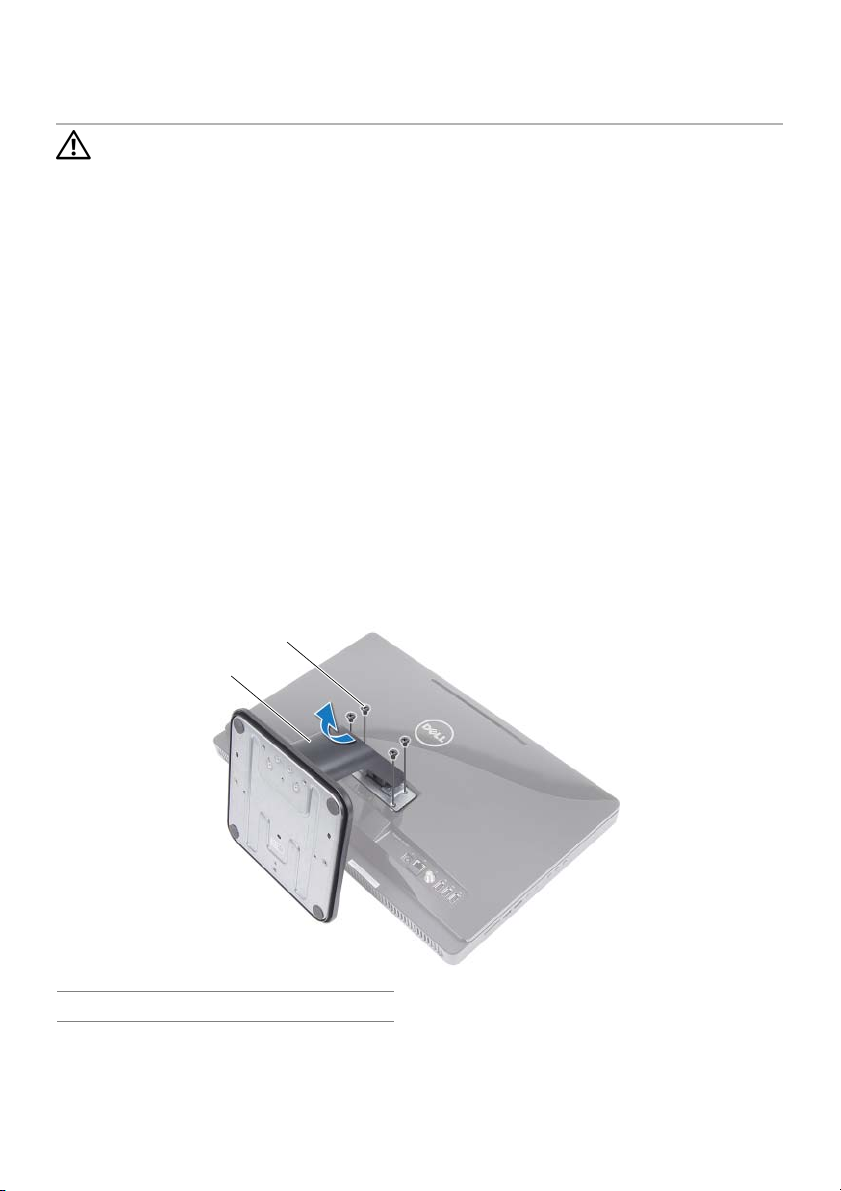
5
Standrahmen
WARNUNG:
zunächst die im Lieferumfang des Computers enthaltenen Sicherheitshinweise und
befolgen Sie die Anweisungen unter „Bevor Sie beginnen“ auf Seite 11. Zusätzliche
Empfehlungen zur bestmöglichen Umsetzung der Sicherheitsrichtlinien finden Sie
auf unserer Website zum Thema Einhaltung gesetzlicher Vorschriften unter der
Adresse dell.com/regulatory_compliance.
Bevor Sie Arbeiten im Inneren des Computers ausführen, lesen Sie
Entfernen des Standrahmens
Vorbereitende Arbeitsschritte
Entfernen Sie die Abdeckung des Standrahmens. Siehe „Entfernen der Abdeckung des
Standrahmens“ auf Seite 15.
Verfahren
1 Entfernen Sie die Schrauben, mit denen die Standrahmen am Gehäuse befestigt ist.
2
Schwenken Sie den Standrahmen nach oben und schieben Sie ihn vom Computer weg.
2
1
1 Standrahmen 2 Schrauben (4)
Standrahmen | 17
Page 18
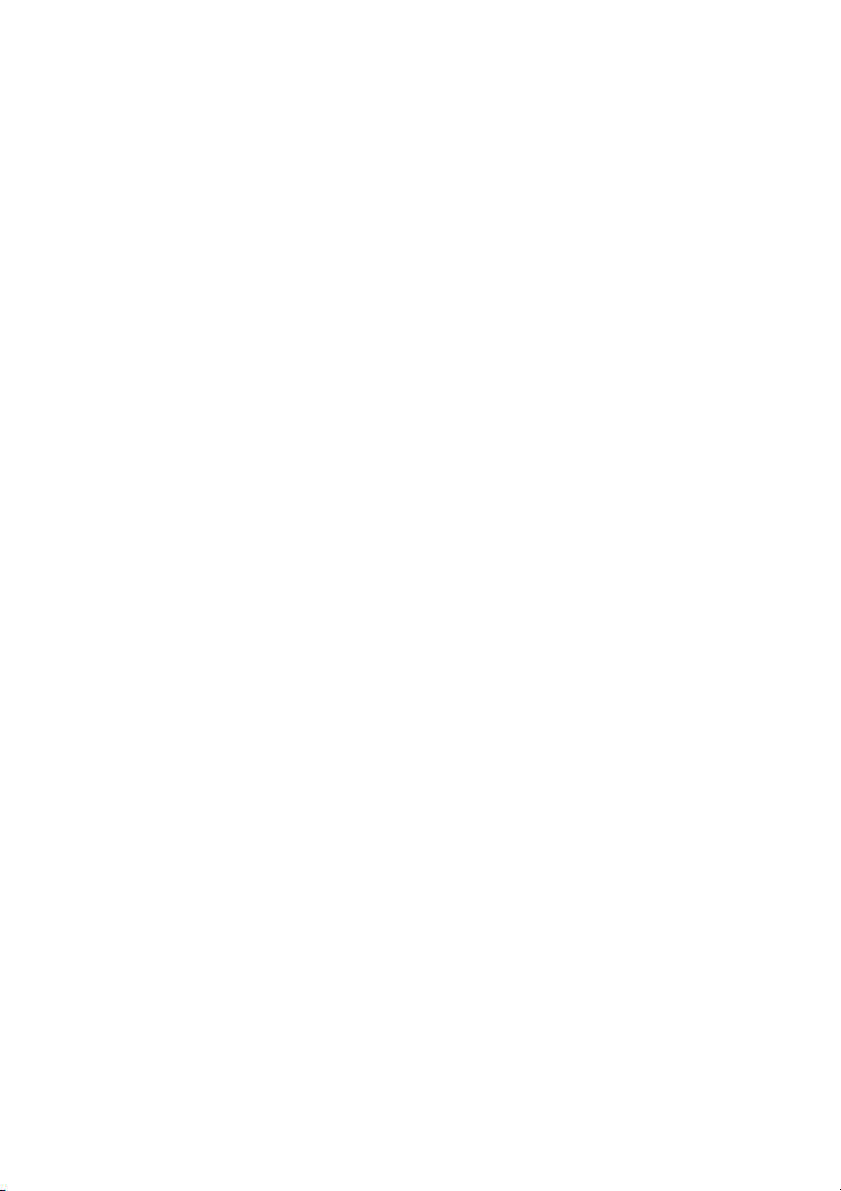
Einbauen des Standrahmens
Verfahren
1 Schieben Sie die Laschen auf dem Standrahmen in die Steckplätze auf der
rückseitigen Abdeckung.
2 Bringen Sie die Schrauben wieder an, mit denen die Standrahmen am Gehäuse
befestigt ist.
Abschließende Arbeitsschritte
1 Bringen Sie die Abdeckung des Standrahmens wieder an. Siehe „Anbringen der
Abdeckung des Standrahmens“ auf Seite 16.
2 Folgen Sie den Anweisungen unter „Nach der Arbeit an Komponenten im Innern
des Computers“ auf Seite 13.
18 | Standrahmen
Page 19
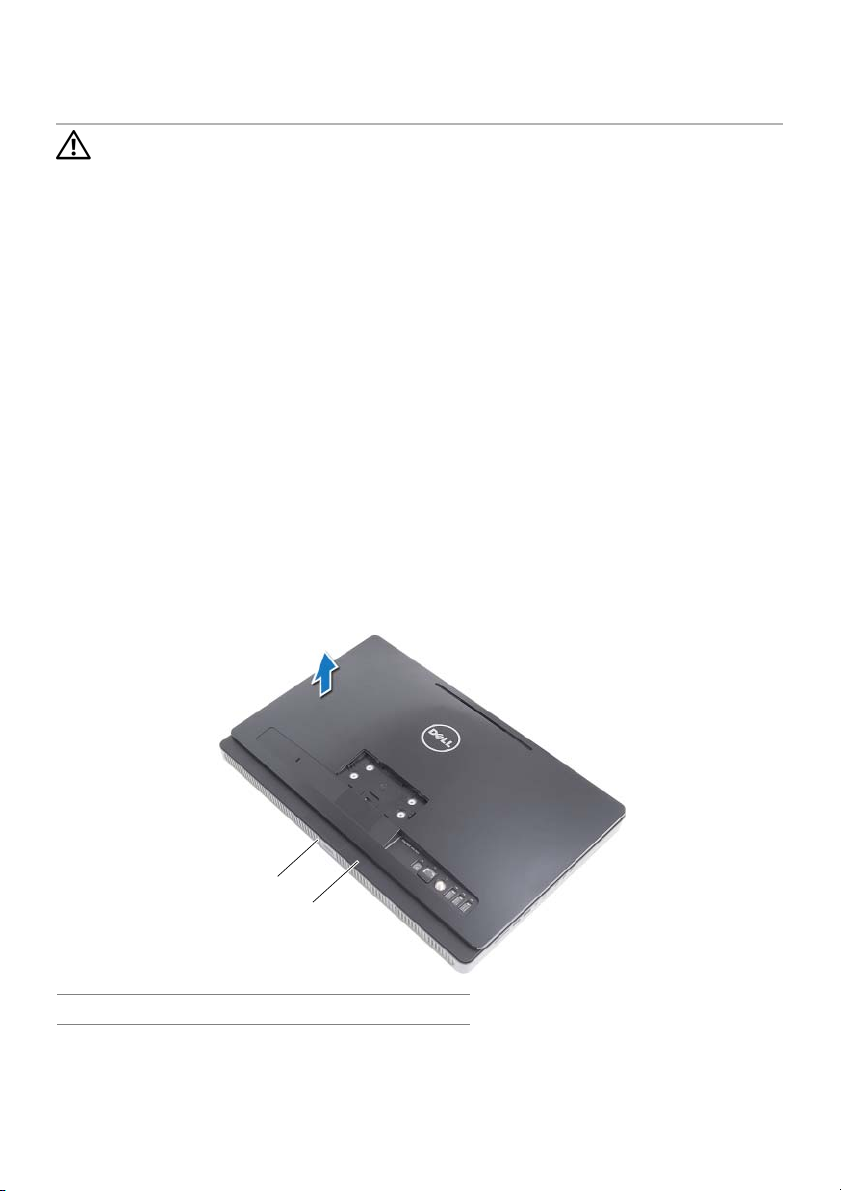
6
Rückseitige Abdeckung
WARNUNG:
zunächst die im Lieferumfang des Computers enthaltenen Sicherheitshinweise und
befolgen Sie die Anweisungen unter „Bevor Sie beginnen“ auf Seite 11. Zusätzliche
Empfehlungen zur bestmöglichen Umsetzung der Sicherheitsrichtlinien finden Sie
auf unserer Website zum Thema Einhaltung gesetzlicher Vorschriften unter der
Adresse dell.com/regulatory_compliance.
Bevor Sie Arbeiten im Inneren des Computers ausführen, lesen Sie
Entfernen der rückseitigen Abdeckung
Vorbereitende Arbeitsschritte
1 Entfernen Sie die Abdeckung des Standrahmens. Siehe „Entfernen der Abdeckung
des Standrahmens“ auf Seite 15.
2 Entfernen Sie den Standrahmen. Siehe „Entfernen des Standrahmens“ auf Seite 17.
Verfahren
1 Beginne Sie oberhalb des optischen Laufwerk und hebeln Sie die rückseitige
Abdeckung vom mittleren Rahmen ab.
2 Heben Sie die hintere Abdeckung vom Computer ab.
1
2
1 Mittlerer Rahmen 2 rückseitige Abdeckung
Rückseitige Abdeckung | 19
Page 20
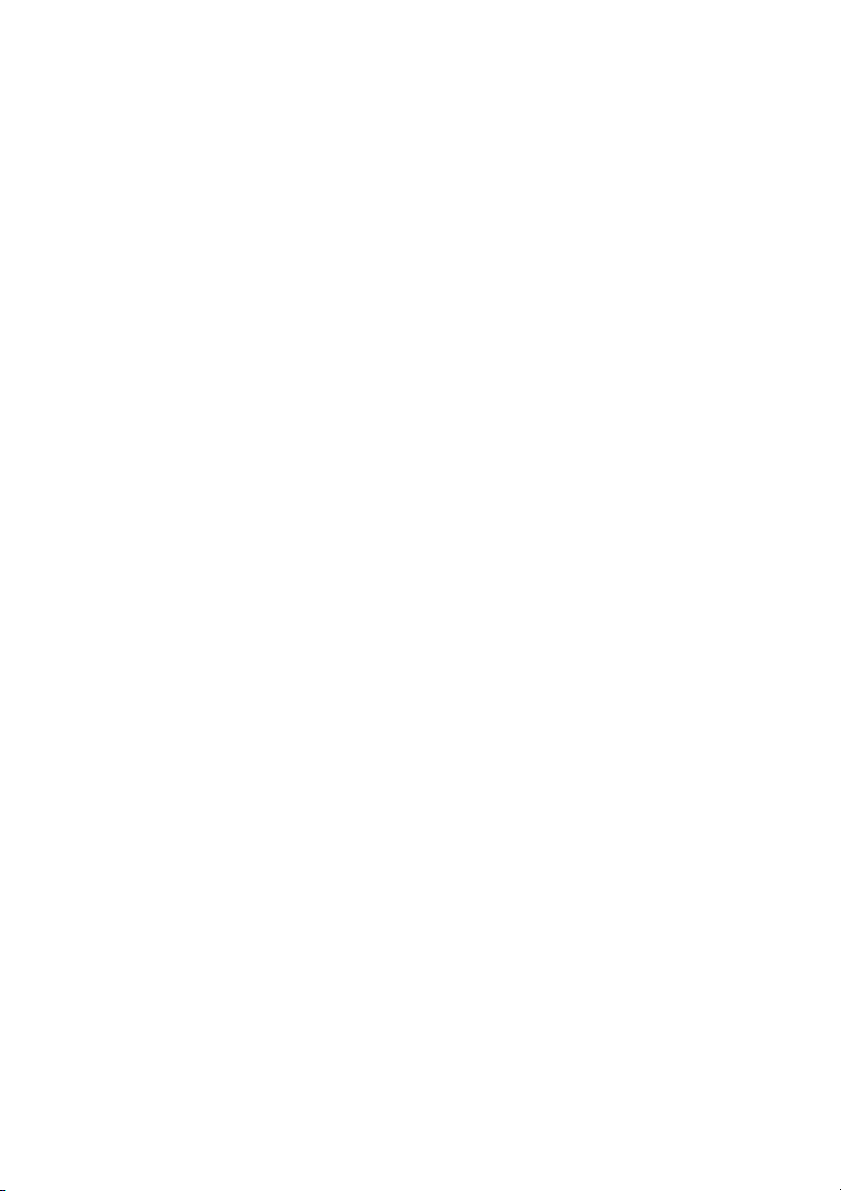
Anbringen der hinteren Abdeckung
Verfahren
Richten Sie die Laschen der rückseitigen Abdeckung mit den Laschen am mittleren
Rahmen aus und lassen Sie die rückseitige Abdeckung einrasten.
Abschließende Arbeitsschritte
1 Bringen Sie den Standrahmen wieder an. Siehe „Einbauen des Standrahmens“
auf Seite 18.
2 Bringen Sie die Abdeckung des Standrahmens wieder an. Siehe „Anbringen der
Abdeckung des Standrahmens“ auf Seite 16.
3 Folgen Sie den Anweisungen unter „Nach der Arbeit an Komponenten im Innern
des Computers“ auf Seite 13.
20 | Rückseitige Abdeckung
Page 21
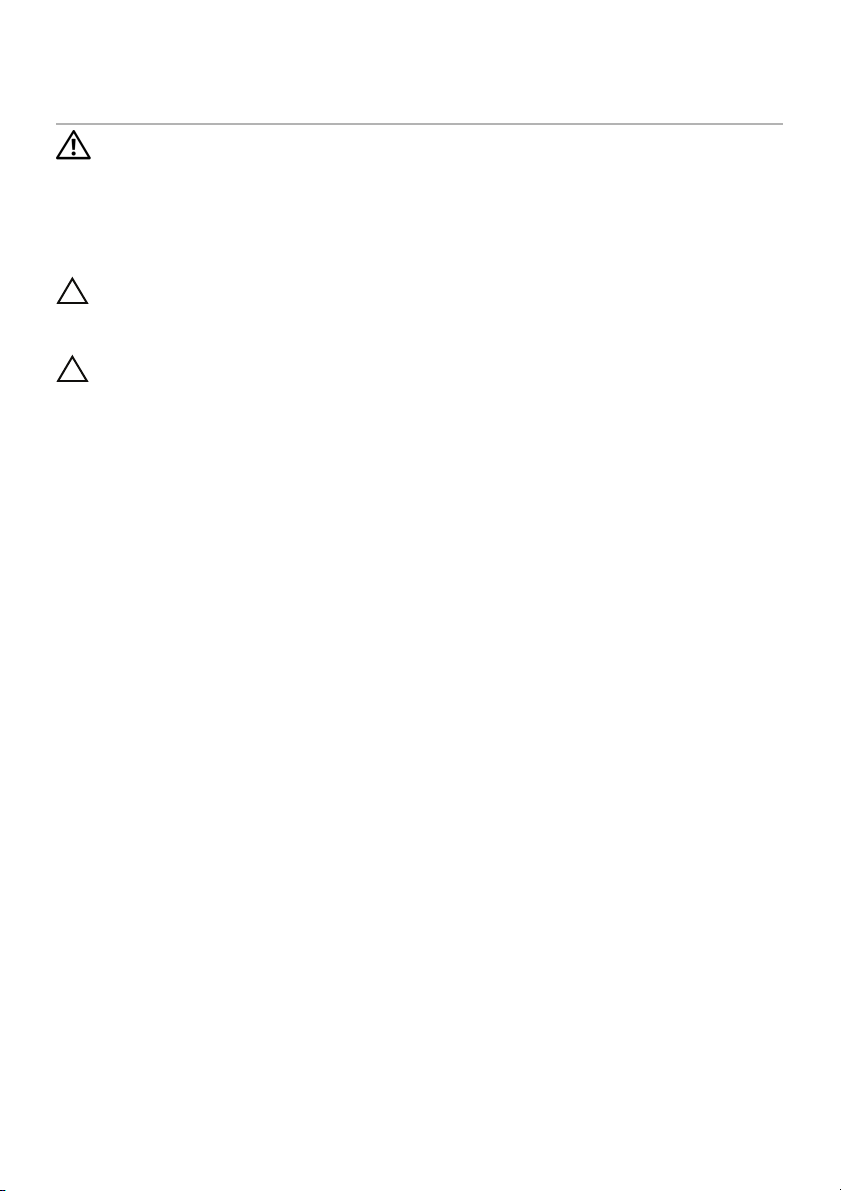
7
Festplattenlaufwerk
WARNUNG:
zunächst die im Lieferumfang des Computers enthaltenen Sicherheitshinweise und
befolgen Sie die Anweisungen unter „Bevor Sie beginnen“ auf Seite 11. Zusätzliche
Empfehlungen zur bestmöglichen Umsetzung der Sicherheitsrichtlinien finden Sie
auf unserer Website zum Thema Einhaltung gesetzlicher Vorschriften unter der
Adresse dell.com/regulatory_compliance.
VORSICHT: Um Datenverlust zu vermeiden, entfernen Sie Festplattenlaufwerk
nicht, während der Computer eingeschaltet ist oder sich im Energiesparmodus
befindet.
VORSICHT: Festplattenlaufwerke sind äußerst empfindlich. Handhaben Sie das
Laufwerk mit Vorsicht.
Bevor Sie Arbeiten im Inneren des Computers ausführen, lesen Sie
Entfernen des Festplattenlaufwerks
Vorbereitende Arbeitsschritte
1 Entfernen Sie die Abdeckung des Standrahmens. Siehe „Entfernen der Abdeckung
des Standrahmens“ auf Seite 15.
2 Entfernen Sie den Standrahmen. Siehe „Entfernen des Standrahmens“ auf Seite 17.
3 Entfernen Sie die rückseitige Abdeckung. Siehe „Entfernen der rückseitigen
Abdeckung“ auf Seite 19.
Festplattenlaufwerk | 21
Page 22
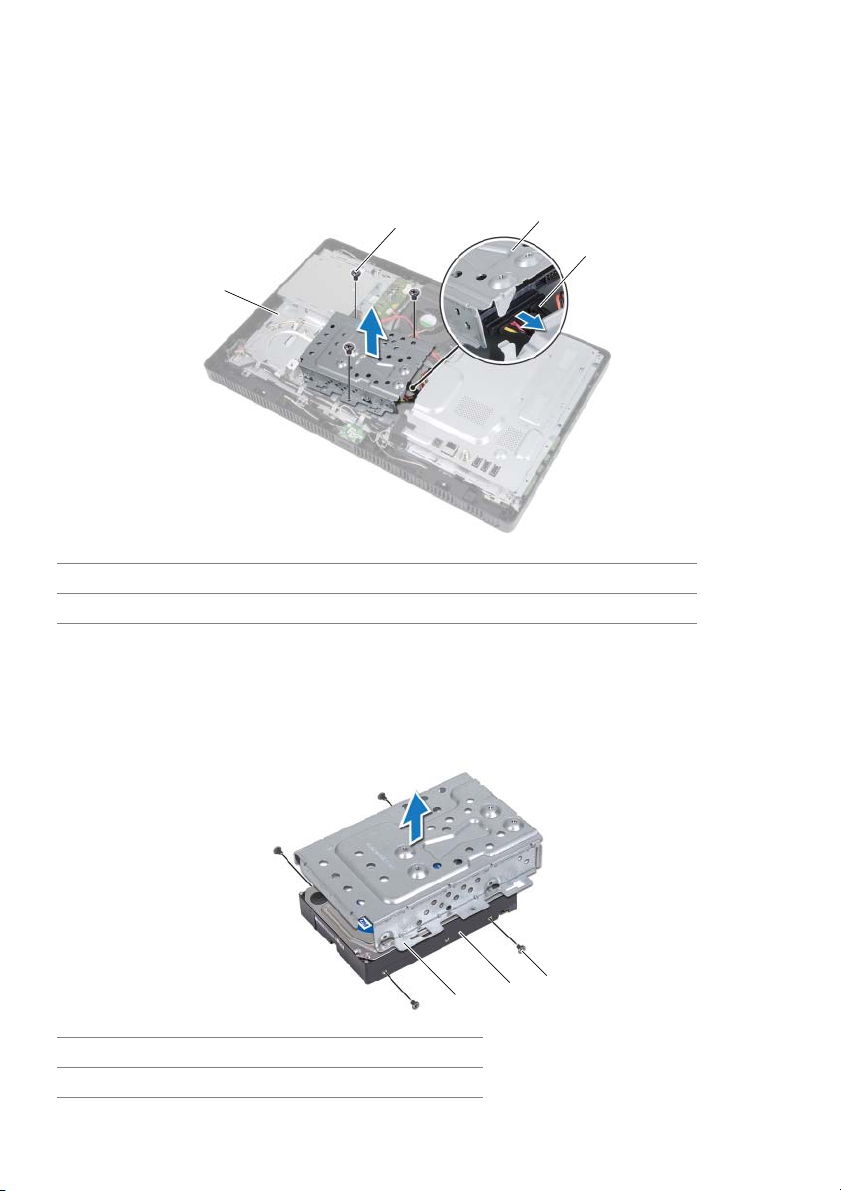
Verfahren
1 Entfernen Sie die Schrauben, mit denen die Festplattenbaugruppe am Gehäuse
befestigt ist.
2 Verschieben Sie die Festplattenbaugruppe und heben Sie sie an und trennen Sie
anschließend das Strom- und Datenkabel vom Anschluss am Festplattenlaufwerk.
2
1
1 Gehäuse 2 Schraube (3)
3 Festplattenbaugruppe 4 Strom- und Datenkabel
3 Entfernen Sie die Schrauben, mit denen der Festplattenträger am Festplattenlaufwerk
befestigt ist.
4 Heben Sie den Festplattenträger vom Festplattenlaufwerk.
3
4
1 Festplattenträger 2 Festplattenlaufwerk
3 Schrauben (4)
22 | Festplattenlaufwerk
3
2
1
Page 23
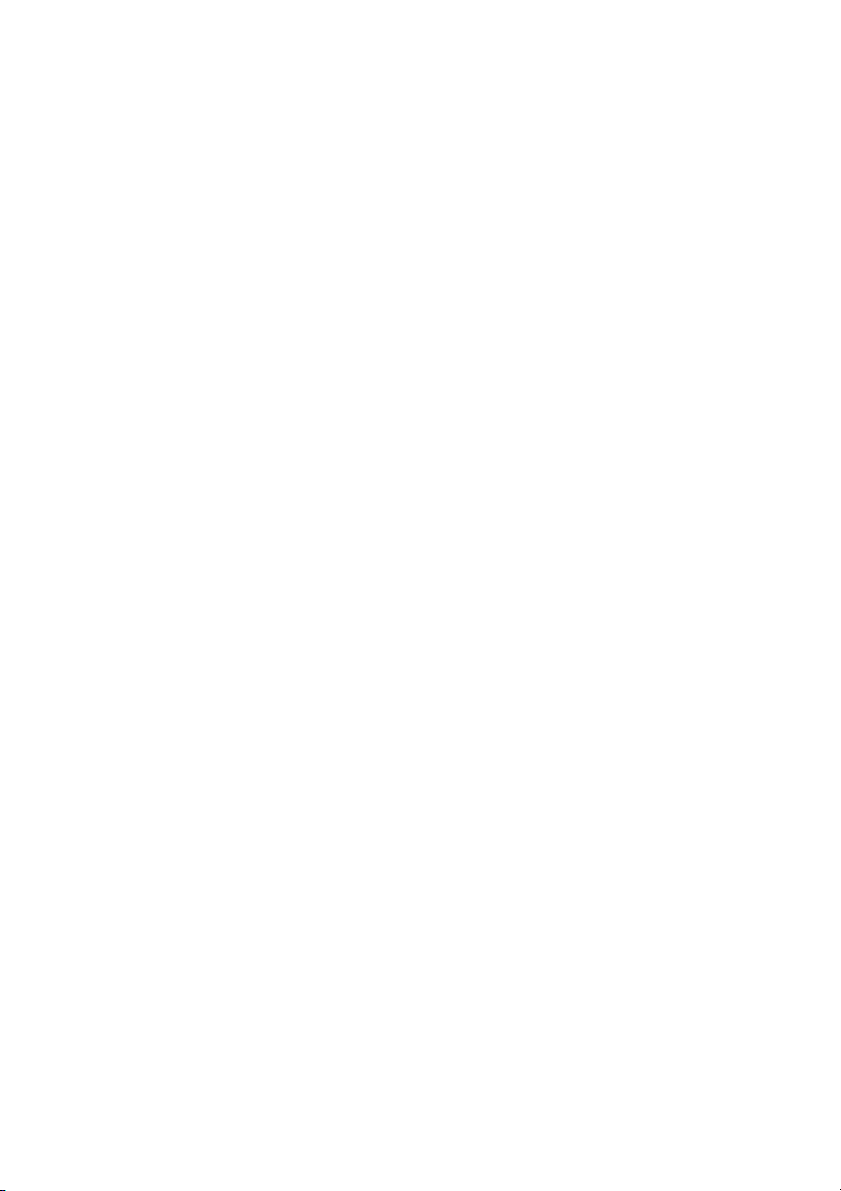
Einbauen des Festplattenlaufwerks
Verfahren
1 Richten Sie die Schraubenbohrungen am Festplattenträger mit den
Schraubenbohrungen am Festplattenlaufwerk aus.
2 Bringen Sie die Schrauben wieder an, mit denen der Festplattenträger
am Festplattenlaufwerk befestigt wird.
3 Verbinden Sie das Strom- und Datenkabel mit dem Anschluss an der
Festplattenbaugruppe
4 Setzen Sie die Festplattenbaugruppe in das Gehäuse ein und schieben Sie die
Festplattenbaugruppe in ihre Position. Stellen Sie sicher, dass die Steckplätze
auf dem Festplattenträger unter den Laschen am Gehäuse gesichert sind.
5 Setzen Sie die Schrauben wieder ein, mit denen die Festplattenbaugruppe am
Gehäuse befestigt ist.
Abschließende Arbeitsschritte
1 Bringen Sie die rückseitige Abdeckung wieder an. Siehe „Anbringen der hinteren
Abdeckung“ auf Seite 20.
2 Bringen Sie den Standrahmen wieder an. Siehe „Einbauen des Standrahmens“
auf Seite 18.
3 Bringen Sie die Abdeckung des Standrahmens wieder an. Siehe „Anbringen der
Abdeckung des Standrahmens“ auf Seite 16.
4 Folgen Sie den Anweisungen unter „Nach der Arbeit an Komponenten im Innern
des Computers“ auf Seite 13.
.
Festplattenlaufwerk | 23
Page 24
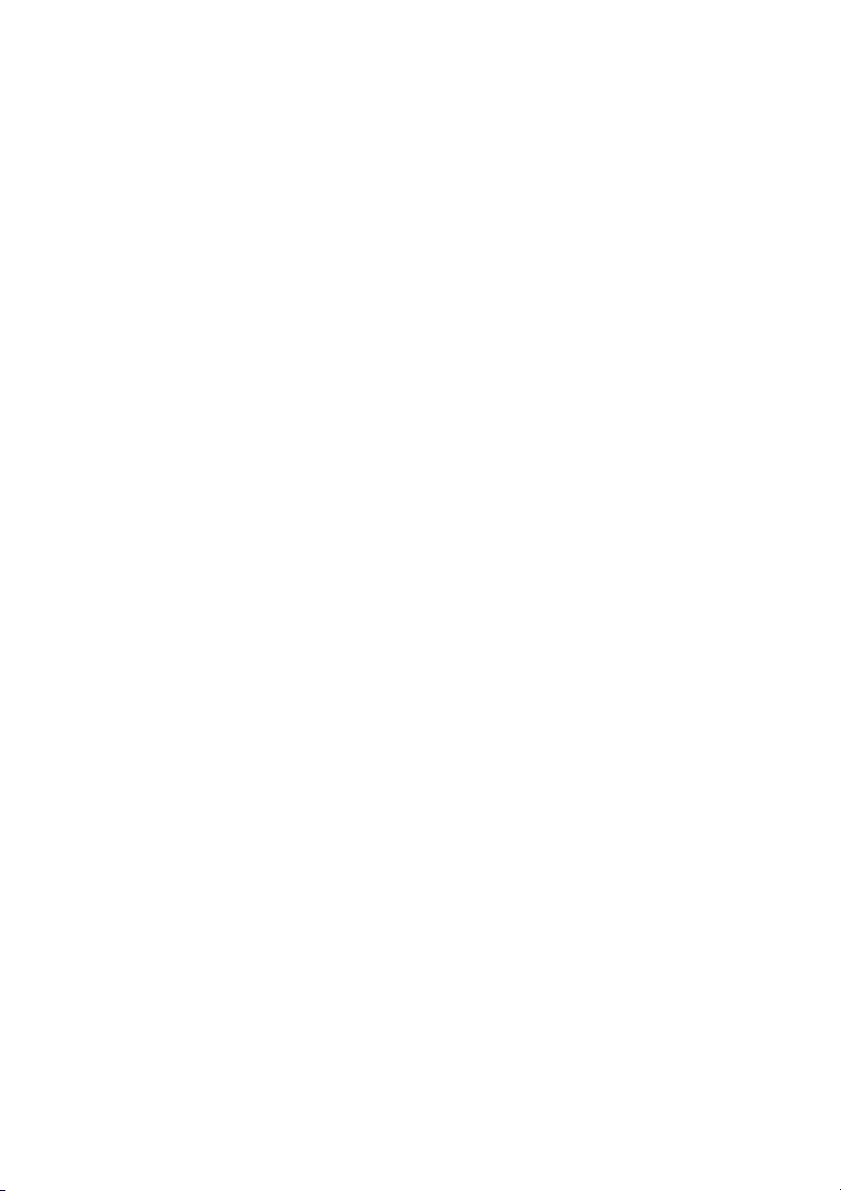
24 | Festplattenlaufwerk
Page 25

8
Optisches Laufwerk
WARNUNG:
zunächst die im Lieferumfang des Computers enthaltenen Sicherheitshinweise und
befolgen Sie die Anweisungen unter „Bevor Sie beginnen“ auf Seite 11. Zusätzliche
Empfehlungen zur bestmöglichen Umsetzung der Sicherheitsrichtlinien finden Sie
auf unserer Website zum Thema Einhaltung gesetzlicher Vorschriften unter der
Adresse dell.com/regulatory_compliance.
Bevor Sie Arbeiten im Inneren des Computers ausführen, lesen Sie
Entfernen des optischen Laufwerks
Vorbereitende Arbeitsschritte
1 Entfernen Sie die Abdeckung des Standrahmens. Siehe „Entfernen der Abdeckung
des Standrahmens“ auf Seite 15.
2 Entfernen Sie den Standrahmen. Siehe „Entfernen des Standrahmens“ auf Seite 17.
3 Entfernen Sie die rückseitige Abdeckung. Siehe „Entfernen der rückseitigen
Abdeckung“ auf Seite 19.
Verfahren
1 Trennen Sie das Strom- und Datenkabel vom Anschluss auf der Baugruppe des
optischen Laufwerks.
2 Entfernen Sie die Schraube, mit der die Baugruppe des optischen Laufwerks am
Gehäuse befestigt ist.
Schieben Sie die Baugruppe des optischen Laufwerks aus dem Laufwerkschacht heraus.
3
2
3
1
1 Strom- und Datenkabel 2 Baugruppe des optischen Laufwerks
3 Schraube
Optisches Laufwerk | 25
Page 26
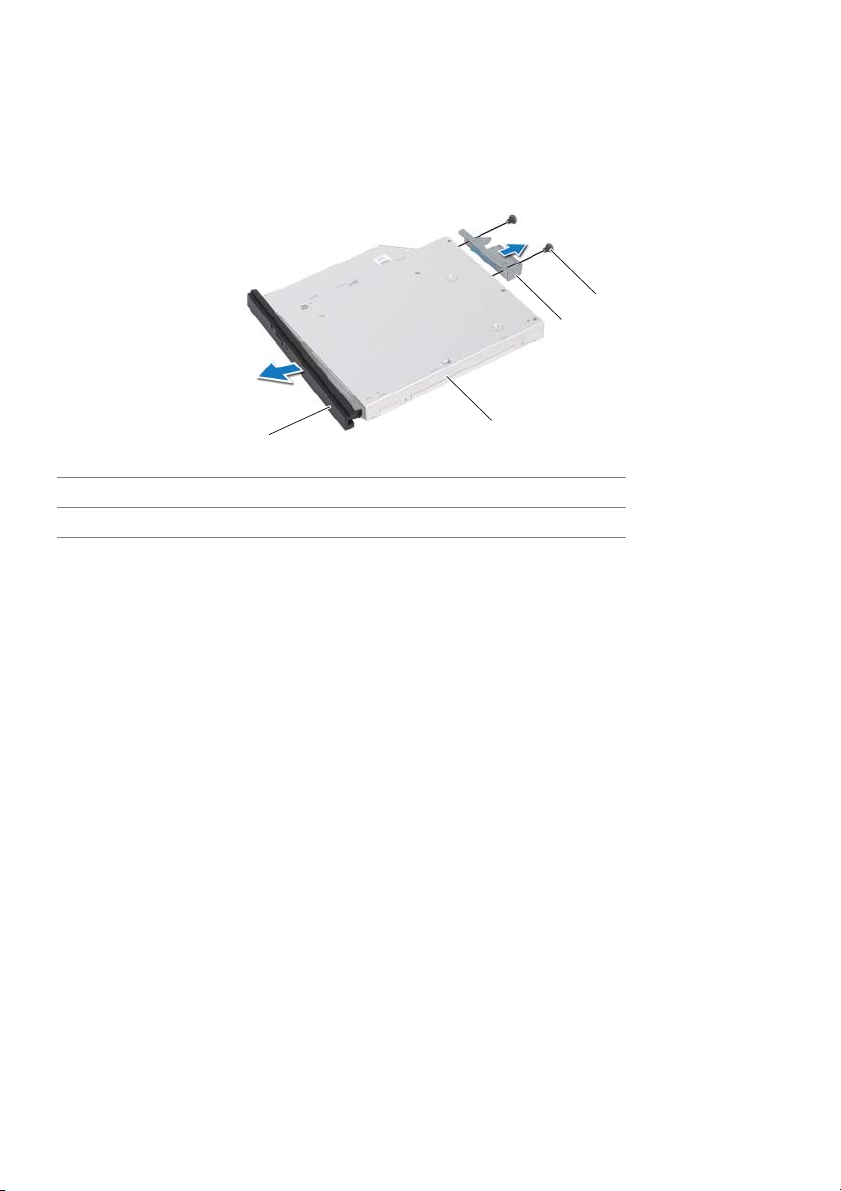
4 Hebeln Sie die Blende des optischen Laufwerks vorsichtig ab und entfernen Sie sie
von der Baugruppe des optischen Laufwerks.
5 Entfernen Sie die Schrauben, mit denen die Halterung des optischen Laufwerks am
optischen Laufwerk befestigt ist.
6 Entfernen Sie die Halterung des optischen Laufwerks.
4
3
1
1 Blende des optischen Laufwerks 2 Optisches Laufwerk
3 Halterung des optischen Laufwerks 4 Schrauben (2)
2
Einbauen des optischen Laufwerks
Verfahren
1 Richten Sie die Schraubenbohrungen an der Halterung des optischen Laufwerks
an den Schraubenbohrungen am optischen Laufwerk aus.
2 Befestigen Sie die Schrauben wieder, mit denen die Halterung des optischen
Laufwerks am optischen Laufwerk befestigt ist.
3 Richten Sie die Laschen an der Blende des optischen Laufwerks mit den Schlitzen
an der Baugruppe des optischen Laufwerks aus und lassen Sie die Blende des
optischen Laufwerks vorsichtig einrasten.
4 Schieben Sie die Baugruppe des optischen Laufwerks vollständig in den optischen
Laufwerkschacht ein.
5
Bringen Sie die Schraube wieder an, mit der die Baugruppe des optischen Laufwerks
am Gehäuse befestigt wird.
6 Verbinden Sie das Strom- und Datenkabel mit dem Anschluss an der Baugruppe des
optischen Laufwerks.
26 | Optisches Laufwerk
Page 27
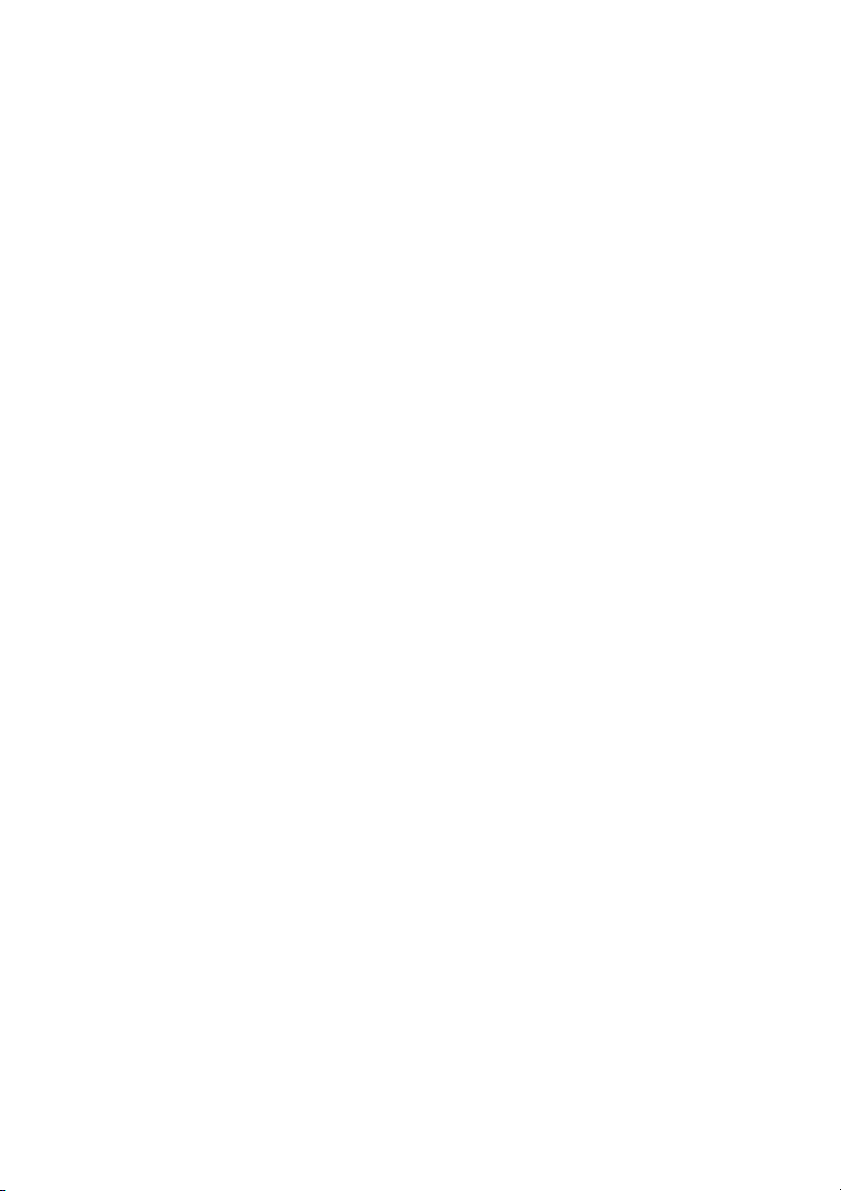
Abschließende Arbeitsschritte
1 Bringen Sie die rückseitige Abdeckung wieder an. Siehe „Anbringen der hinteren
Abdeckung“ auf Seite 20.
2 Bringen Sie den Standrahmen wieder an. Siehe „Einbauen des Standrahmens“
auf Seite 18.
3 Bringen Sie die Abdeckung des Standrahmens wieder an. Siehe „Anbringen der
Abdeckung des Standrahmens“ auf Seite 16.
4 Folgen Sie den Anweisungen unter „Nach der Arbeit an Komponenten im Innern
des Computers“ auf Seite 13.
Optisches Laufwerk | 27
Page 28
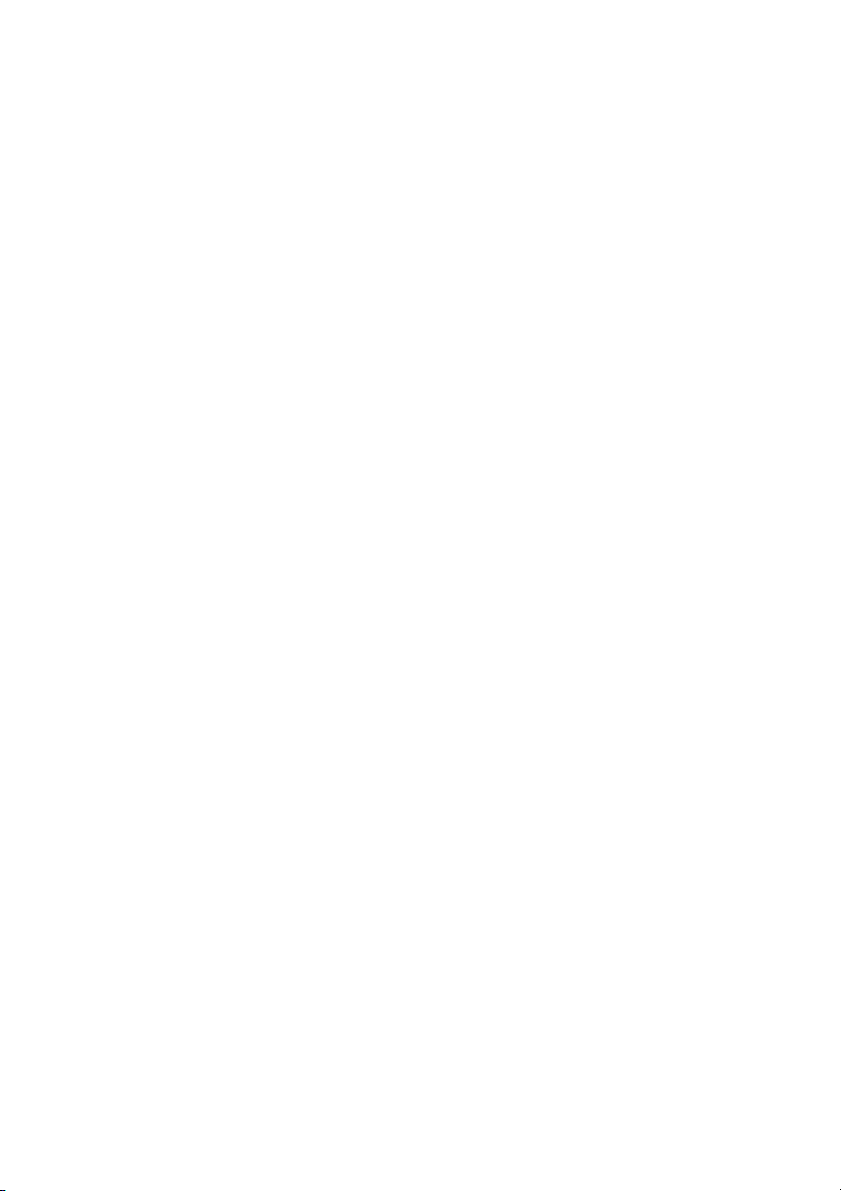
28 | Optisches Laufwerk
Page 29
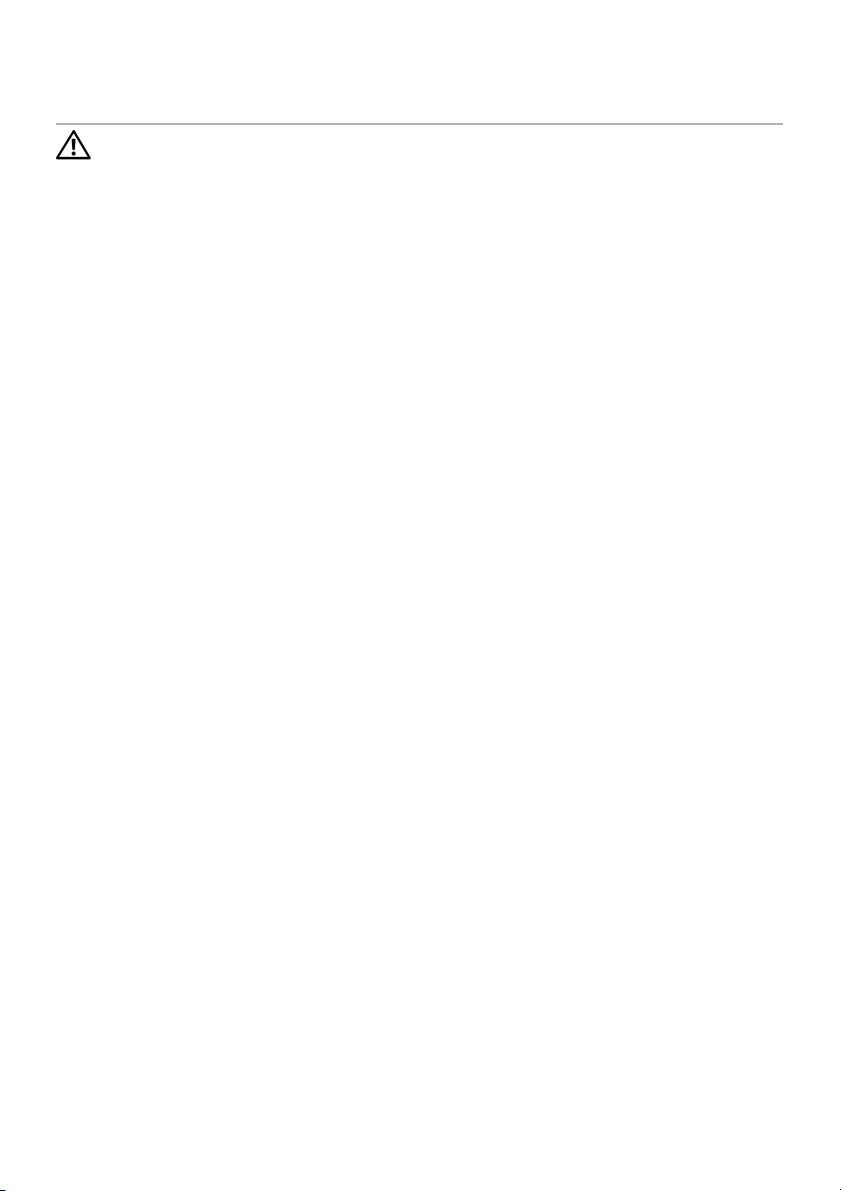
9
B-CAS-Karte (Nur Japan)
WARNUNG:
zunächst die im Lieferumfang des Computers enthaltenen Sicherheitshinweise und
befolgen Sie die Anweisungen unter „Bevor Sie beginnen“ auf Seite 11. Zusätzliche
Empfehlungen zur bestmöglichen Umsetzung der Sicherheitsrichtlinien finden Sie
auf unserer Website zum Thema Einhaltung gesetzlicher Vorschriften unter der
Adresse dell.com/regulatory_compliance.
Bevor Sie Arbeiten im Inneren des Computers ausführen, lesen Sie
Entfernen der B-CAS-Karte
Vorbereitende Arbeitsschritte
1 Entfernen Sie die Abdeckung des Standrahmens. Siehe „Entfernen der Abdeckung
des Standrahmens“ auf Seite 15.
2 Entfernen Sie den Standrahmen. Siehe „Entfernen des Standrahmens“ auf Seite 17.
3 Entfernen Sie die rückseitige Abdeckung. Siehe „Entfernen der rückseitigen
Abdeckung“ auf Seite 19.
Verfahren
1
Entfernen Sie die Schraube, mit der die B-CAS-Karte am mittleren Rahmen befestigt ist.
2 Drehen Sie die B-CAS-Karte um.
3 Trennen Sie das B-CAS-Kartenkabel vom Anschluss auf der B-CAS-Karte.
4 Heben Sie die B-CAS-Karte aus dem Computer heraus.
B-CAS-Karte (Nur Japan) | 29
Page 30
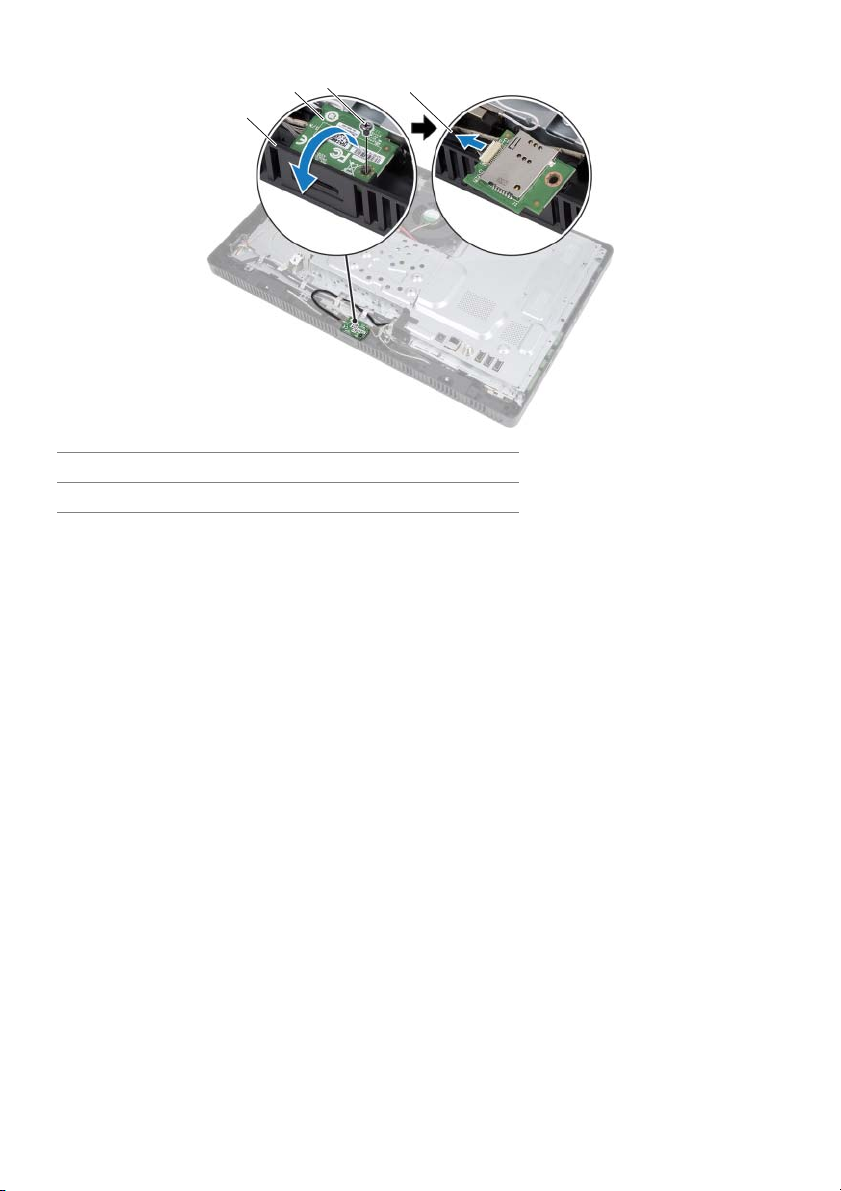
3
2
1
1 Mittlerer Rahmen 2 B-CAS-Karte
3 Schraube 4 B-CAS-Kartenkabel
4
Einbauen der B-CAS-Karte
Verfahren
1 Schließen Sie das B-CAS-Kartenkabel an den Anschluss auf der B-CAS-Karte an.
2 Drehen Sie die B-CAS-Karte um.
3 Richten Sie die Schraubenbohrung auf der B-CAS-Karte mit der Schraubenbohrung
am mittleren Rahmen aus.
4 Bringen Sie die Schraube wieder an, mit der die B-CAS-Karte am mittleren Rahmen
befestigt ist.
Abschließende Arbeitsschritte
1 Bringen Sie die rückseitige Abdeckung wieder an. Siehe „Anbringen der hinteren
Abdeckung“ auf Seite 20.
2 Bringen Sie den Standrahmen wieder an. Siehe „Einbauen des Standrahmens“
auf Seite 18.
3 Bringen Sie die Abdeckung des Standrahmens wieder an. Siehe „Anbringen der
Abdeckung des Standrahmens“ auf Seite 16.
4 Folgen Sie den Anweisungen unter „Nach der Arbeit an Komponenten im Innern
des Computers“ auf Seite 13.
30 | B-CAS-Karte (Nur Japan)
Page 31

10
Umwandlerplatine
WARNUNG:
zunächst die im Lieferumfang des Computers enthaltenen Sicherheitshinweise und
befolgen Sie die Anweisungen unter „Bevor Sie beginnen“ auf Seite 11. Zusätzliche
Empfehlungen zur bestmöglichen Umsetzung der Sicherheitsrichtlinien finden Sie
auf unserer Website zum Thema Einhaltung gesetzlicher Vorschriften unter der
Adresse dell.com/regulatory_compliance.
Bevor Sie Arbeiten im Inneren des Computers ausführen, lesen Sie
Entfernen der Umwandlerplatine
Vorbereitende Arbeitsschritte
1 Entfernen Sie die Abdeckung des Standrahmens. Siehe „Entfernen der Abdeckung
des Standrahmens“ auf Seite 15.
2 Entfernen Sie den Standrahmen. Siehe „Entfernen des Standrahmens“ auf Seite 17.
3 Entfernen Sie die rückseitige Abdeckung. Siehe „Entfernen der rückseitigen
Abdeckung“ auf Seite 19.
Verfahren
1 Trennen Sie die Kabel von den Anschlüssen auf der Umwandlerplatine.
2
Entfernen Sie die Schrauben, mit denen die Umwandlerplatine am Gehäuse befestigt ist.
3 Heben Sie die Umwandlerplatine aus dem Gehäuse.
1
2
3
1 Schrauben (2) 2 Umwandlerplatine
3Kabel (2)
Umwandlerplatine | 31
Page 32

Einbauen der Umwandlerplatine
Verfahren
1 Richten Sie die Schraubenbohrungen an der Umwandlerplatine mit den
Schraubenbohrungen am Gehäuse aus.
2
Bringen Sie die Schrauben an, mit denen die Umwandlerplatine am Gehäuse befestigt ist.
3 Schließen Sie die Kabel an die Anschlüssen auf der Umwandlerplatine an.
Abschließende Arbeitsschritte
1 Bringen Sie die rückseitige Abdeckung wieder an. Siehe „Anbringen der hinteren
Abdeckung“ auf Seite 20.
2 Bringen Sie den Standrahmen wieder an. Siehe „Einbauen des Standrahmens“
auf Seite 18.
3 Bringen Sie die Abdeckung des Standrahmens wieder an. Siehe „Anbringen der
Abdeckung des Standrahmens“ auf Seite 16.
4 Folgen Sie den Anweisungen unter „Nach der Arbeit an Komponenten im Innern
des Computers“ auf Seite 13.
32 | Umwandlerplatine
Page 33

11
Speichermodul(e)
WARNUNG:
zunächst die im Lieferumfang des Computers enthaltenen Sicherheitshinweise und
befolgen Sie die Anweisungen unter „Bevor Sie beginnen“ auf Seite 11. Zusätzliche
Empfehlungen zur bestmöglichen Umsetzung der Sicherheitsrichtlinien finden Sie
auf unserer Website zum Thema Einhaltung gesetzlicher Vorschriften unter der
Adresse dell.com/regulatory_compliance.
Bevor Sie Arbeiten im Inneren des Computers ausführen, lesen Sie
Entfernen von Speichermodulen
Vorbereitende Arbeitsschritte
1 Entfernen Sie die Abdeckung des Standrahmens. Siehe „Entfernen der Abdeckung
des Standrahmens“ auf Seite 15.
2 Entfernen Sie den Standrahmen. Siehe „Entfernen des Standrahmens“ auf Seite 17.
3 Entfernen Sie die rückseitige Abdeckung. Siehe „Entfernen der rückseitigen
Abdeckung“ auf Seite 19.
Verfahren
1 Entfernen Sie die Schraube, mit der die Speichermodulabdeckung an der Blende
der Systemplatine befestigt ist.
2 Schieben Sie die Speichermodulabdeckung in Richtung Oberseite des Computers
und heben Sie sie von der Blende der Systemplatine ab.
1 Blende der Systemplatine 2 Schraube
3 Speichermodulabdeckung
1
2
3
Speichermodul(e) | 33
Page 34

Drücken Sie die Sicherungsklammern auf beiden Seiten des Speichermodulanschlusses
3
vorsichtig mit den Fingerspitzen auseinander, bis das Speichermodul herausspringt.
4 Entfernen Sie das Speichermodul aus dem Speichermodulanschluss.
1
3
2
1 Speichermodulanschluss 2 Sicherungsklammern (2)
3Speichermodul
34 | Speichermodul(e)
Page 35

Einbauen von Speichermodulen
Verfahren
1
Richten Sie die Kerbe am Speichermodul an der Klammer am Speichermodulanschluss aus.
2 Schieben Sie das Speichermodul in einem Winkel von 45° fest in den Anschluss ein
und drücken Sie es vorsichtig nach unten, bis es mit einem Klicken einrastet. Wenn
kein Klicken zu vernehmen ist, entfernen Sie das Modul und setzen Sie es erneut ein.
ANMERKUNG: Falls das Speichermodul nicht korrekt installiert wurde, startet
der Computer unter Umständen nicht.
2
1
1 Lasche 2 Kerbe
3 Führen Sie die Laschen auf der Speichermodulabdeckung in die Steckplätze in
die Blende der Systemplatine ein und schieben Sie die Speichermodulabdeckung in
Richtung Unterseite des Computers. Stellen Sie sicher, dass die Schraubenbohrung
an der Speichermodulabdeckung mit der Schraubenbohrung an der Blende der
Systemplatine ausgerichtet ist.
4 Bringen Sie die Schraube wieder an, mit der die Speichermodulabdeckung an der
Blende der Systemplatine befestigt ist.
Abschließende Arbeitsschritte
1 Bringen Sie die rückseitige Abdeckung wieder an. Siehe „Anbringen der hinteren
Abdeckung“ auf Seite 20.
2 Bringen Sie den Standrahmen wieder an. Siehe „Einbauen des Standrahmens“
auf Seite 18.
3 Bringen Sie die Abdeckung des Standrahmens wieder an. Siehe „Anbringen der
Abdeckung des Standrahmens“ auf Seite 16.
4 Folgen Sie den Anweisungen unter „Nach der Arbeit an Komponenten im Innern
des Computers“ auf Seite 13.
Speichermodul(e) | 35
Page 36

Beim Neustart des Computers wird das Speichermodul erkannt und die
Systemkonfigurationsdaten werden automatisch aktualisiert.
So stellen Sie fest, wie viel Speicher auf Ihrem Computer installiert ist:
Klicken Sie auf Start → Systemsteuerung→ System und Sicherheit→ System.
36 | Speichermodul(e)
Page 37

12
Blende der Systemplatine
WARNUNG:
zunächst die im Lieferumfang des Computers enthaltenen Sicherheitshinweise und
befolgen Sie die Anweisungen unter „Bevor Sie beginnen“ auf Seite 11. Zusätzliche
Empfehlungen zur bestmöglichen Umsetzung der Sicherheitsrichtlinien finden Sie
auf unserer Website zum Thema Einhaltung gesetzlicher Vorschriften unter der
Adresse dell.com/regulatory_compliance.
Bevor Sie Arbeiten im Inneren des Computers ausführen, lesen Sie
Entfernen der Blende der Systemplatine
Vorbereitende Arbeitsschritte
1 Entfernen Sie die Abdeckung des Standrahmens. Siehe „Entfernen der Abdeckung
des Standrahmens“ auf Seite 15.
2 Entfernen Sie den Standrahmen. Siehe „Entfernen des Standrahmens“ auf Seite 17.
3 Entfernen Sie die rückseitige Abdeckung. Siehe „Entfernen der rückseitigen
Abdeckung“ auf Seite 19.
Verfahren
1 Entfernen Sie die Schrauben, mit denen die Blende der Systemplatine am
Gehäuse befestigt ist.
2 Heben Sie die Blende der Systemplatine vorsichtig ab und drehen Sie sie um.
1 Schrauben (5) 2 Blende der Systemplatine
Blende der Systemplatine | 37
2
1
Page 38

3 Trennen Sie das Anschlusskabel des Antenneneingangs vom Anschluss auf der
TV-Tuner-Karte.
4 Entfernen Sie den Anschluss des Antenneneingangs. Siehe „Entfernen des
Anschlusses des Antenneneingangs“ auf Seite 41.
3
2
1
1 Blende der Systemplatine 2 Anschlusskabel des Antenneneingangs
3 TV-Tuner-Karte
Einbauen der Blende der Systemplatine
Verfahren
1 Bauen Sie den Anschluss des Antenneneingangs ein. Siehe „Einbauen des
Anschlusses des Antenneneingangs“ auf Seite 42.
2 Schließen Sie das Anschlusskabel des Antenneneingangs an den Anschluss auf der
TV-Tuner-Karte an.
3
Drehen Sie die Blende der Systemplatine um und richten Sie die Schraubenbohrungen
auf der Blende der Systemplatine mit den Schraubenbohrungen am Gehäuse aus.
4 Bringen Sie die Schrauben wieder an, mit denen die Blende der Systemplatine am
Gehäuse befestigt ist.
38 | Blende der Systemplatine
Page 39

Abschließende Arbeitsschritte
1 Bringen Sie die rückseitige Abdeckung wieder an. Siehe „Anbringen der hinteren
Abdeckung“ auf Seite 20.
2 Bringen Sie den Standrahmen wieder an. Siehe „Einbauen des Standrahmens“
auf Seite 18.
3 Bringen Sie die Abdeckung des Standrahmens wieder an. Siehe „Anbringen der
Abdeckung des Standrahmens“ auf Seite 16.
4 Folgen Sie den Anweisungen unter „Nach der Arbeit an Komponenten im Innern
des Computers“ auf Seite 13.
Blende der Systemplatine | 39
Page 40

40 | Blende der Systemplatine
Page 41

13
Anschluss des Antenneneingangs
WARNUNG:
zunächst die im Lieferumfang des Computers enthaltenen Sicherheitshinweise und
befolgen Sie die Anweisungen unter „Bevor Sie beginnen“ auf Seite 11. Zusätzliche
Empfehlungen zur bestmöglichen Umsetzung der Sicherheitsrichtlinien finden Sie
auf unserer Website zum Thema Einhaltung gesetzlicher Vorschriften unter der
Adresse dell.com/regulatory_compliance.
Bevor Sie Arbeiten im Inneren des Computers ausführen, lesen Sie
Entfernen des Anschlusses des Antenneneingangs
Vorbereitende Arbeitsschritte
1 Entfernen Sie die Abdeckung des Standrahmens. Siehe „Entfernen der Abdeckung
des Standrahmens“ auf Seite 15.
2 Entfernen Sie den Standrahmen. Siehe „Entfernen des Standrahmens“ auf Seite 17.
3 Entfernen Sie die rückseitige Abdeckung. Siehe „Entfernen der rückseitigen
Abdeckung“ auf Seite 19.
4 Entfernen Sie die Blende der Systemplatine. Siehe „Entfernen der Blende der
Systemplatine“ auf Seite 37.
Verfahren
1 Entfernen Sie die Sechskantmutter, mit der Anschluss des Antenneneingangs an der
Blende der Systemplatine befestigt ist.
2 Schieben Sie den Anschluss des Antenneneingangs durch den Schlitz in der Blende
der Systemplatine.
3 Entfernen Sie den Anschluss des Antenneneingangs zusammen mit dem Kable von
der Blende der Systemplatine.
1
1 Anschluss des Antenneneingangs 2 Sechskantmutter
Anschluss des Antenneneingangs | 41
2
Page 42

Einbauen des Anschlusses des Antenneneingangs
Verfahren
1 Schieben Sie den Anschluss des Antenneneingangs in den Schlitz in der Blende
der Systemplatine.
2 Bringen Sie die Sechskantmutter wieder an, mit der Anschluss des Antenneneingangs
an der Blende der Systemplatine befestigt ist.
Abschließende Arbeitsschritte
1 Bauen Sie die Blende der Systemplatine ein. Siehe „Einbauen der Blende der
Systemplatine“ auf Seite 38.
2 Bringen Sie die rückseitige Abdeckung wieder an. Siehe „Anbringen der hinteren
Abdeckung“ auf Seite 20.
3 Bringen Sie den Standrahmen wieder an. Siehe „Einbauen des Standrahmens“
auf Seite 18.
4 Bringen Sie die Abdeckung des Standrahmens wieder an. Siehe „Anbringen der
Abdeckung des Standrahmens“ auf Seite 16.
5 Folgen Sie den Anweisungen unter „Nach der Arbeit an Komponenten im Innern
des Computers“ auf Seite 13.
42 | Anschluss des Antenneneingangs
Page 43

14
Antennenmodule
WARNUNG:
zunächst die im Lieferumfang des Computers enthaltenen Sicherheitshinweise und
befolgen Sie die Anweisungen unter „Bevor Sie beginnen“ auf Seite 11. Zusätzliche
Empfehlungen zur bestmöglichen Umsetzung der Sicherheitsrichtlinien finden Sie
auf unserer Website zum Thema Einhaltung gesetzlicher Vorschriften unter der
Adresse dell.com/regulatory_compliance.
Bevor Sie Arbeiten im Inneren des Computers ausführen, lesen Sie
Entfernen der Antennenmodule
Vorbereitende Arbeitsschritte
1 Entfernen Sie die Abdeckung des Standrahmens. Siehe „Entfernen der Abdeckung
des Standrahmens“ auf Seite 15.
2 Entfernen Sie den Standrahmen. Siehe „Entfernen des Standrahmens“ auf Seite 17.
3 Entfernen Sie die rückseitige Abdeckung. Siehe „Entfernen der rückseitigen
Abdeckung“ auf Seite 19.
4 Entfernen Sie die Blende der Systemplatine. Siehe „Entfernen der Blende der
Systemplatine“ auf Seite 37.
Verfahren
1 Trennen Sie die Wireless-Antennenkabel von den Anschlüssen auf der
Wireless-Mini-Card.
2 Notieren Sie sich die Antennenkabelführung und entfernen Sie die Antennenkabel
aus den Kabelführungen.
3 Ziehen Sie die Antennenmodule vom Gehäuse ab.
Antennenmodule | 43
Page 44

3
1
2
1 Antennenkabel (2) 2 Antennenmodule (2)
3 Wireless-Mini-Card
Einbauen der Antennenmodule
Verfahren
1 Bringen Sie die Antennenmodule am Gehäuse an.
2 Ziehen Sie die Antennenkabel durch die Kabelführungen.
3 Schließen Sie die Antennenkabel an die Anschlüsse der Wireless-Mini-Card an.
Abschließende Arbeitsschritte
1 Bauen Sie die Blende der Systemplatine ein. Siehe „Einbauen der Blende der
Systemplatine“ auf Seite 38.
2 Bringen Sie die rückseitige Abdeckung wieder an. Siehe „Anbringen der hinteren
Abdeckung“ auf Seite 20.
3 Bringen Sie den Standrahmen wieder an. Siehe „Einbauen des Standrahmens“
auf Seite 18.
4 Bringen Sie die Abdeckung des Standrahmens wieder an. Siehe „Anbringen der
Abdeckung des Standrahmens“ auf Seite 16.
5 Folgen Sie den Anweisungen unter „Nach der Arbeit an Komponenten im Innern
des Computers“ auf Seite 13.
44 | Antennenmodule
Page 45

15
TV-Tuner-Karte (optional)
WARNUNG:
zunächst die im Lieferumfang des Computers enthaltenen Sicherheitshinweise und
befolgen Sie die Anweisungen unter „Bevor Sie beginnen“ auf Seite 11. Zusätzliche
Empfehlungen zur bestmöglichen Umsetzung der Sicherheitsrichtlinien finden Sie
auf unserer Website zum Thema Einhaltung gesetzlicher Vorschriften unter der
Adresse dell.com/regulatory_compliance.
ANMERKUNG: Dell übernimmt keine Garantie für TV-Tuner-Karten anderer
Hersteller und bietet keine Unterstützung bei Problemen mit TV-Tuner-Karten
anderer Hersteller.
Wenn Sie zusammen mit Ihrem Computer auch eine TV-Tuner-Karte bestellt haben,
ist die Karte bereits installiert. Der Computer unterstützt einen Mini-Card-Steckplatz
mit voller Länge für eine TV-Tuner-Karte.
Bevor Sie Arbeiten im Inneren des Computers ausführen, lesen Sie
Entfernen der TV-Tuner-Karte
Vorbereitende Arbeitsschritte
1 Entfernen Sie die Abdeckung des Standrahmens. Siehe „Entfernen der Abdeckung
des Standrahmens“ auf Seite 15.
2 Entfernen Sie den Standrahmen. Siehe „Entfernen des Standrahmens“ auf Seite 17.
3 Entfernen Sie die rückseitige Abdeckung. Siehe „Entfernen der rückseitigen
Abdeckung“ auf Seite 19.
4 Entfernen Sie die Blende der Systemplatine. Siehe „Entfernen der Blende der
Systemplatine“ auf Seite 37.
TV-Tuner-Karte (optional) | 45
Page 46

Verfahren
1 Trennen Sie das TV-Tuner-Kartenkabel vom Anschluss auf der TV-Tuner-Karte.
2 Entfernen Sie die Schraube, mit der die TV-Tuner-Karte am Systemplatinenanschluss
befestigt ist.
3 Heben Sie die TV-Tuner-Karte aus dem Systemplatinenanschluss.
1
2
3
1 TV-Tuner-Kartenkabel 2 Schraube
3 TV-Tuner-Karte
VORSICHT: Bewahren Sie die TV-Tuner-Karte außerhalb des Computers in einer
antistatischen Schutzhülle auf. Weitere Informationen finden Sie unter „Schutz
vor elektrostatischer Ladung“ in den Sicherheitshinweisen, die Sie mit dem
Computer erhalten haben.
46 | TV-Tuner-Karte (optional)
Page 47

Einbauen der TV-Tuner-Karte
Verfahren
VORSICHT: Um Beschädigungen an der TV-Tuner-Karte zu vermeiden, stellen
Sie sicher, dass sich unter der TV-Tuner-Karte keine Kabel befinden.
1 Richten Sie die Kerbe der TV-Tuner-Karte an der Halterung im Anschluss des
Systemplatinenanschlusses aus.
chieben Sie die TV-Tuner-Karte in einem 45°-Winkel in den Systemplatinenanschluss.
2 S
3 Drücken Sie das andere Ende der TV-Tuner-Karte ein und bringen Sie die Schraube
wieder an, mit der die TV-Tuner-Karte am Systemplatinenanschluss befestigt ist.
4
Schließen Sie das TV-Tuner-Kartenkabel an den Anschluss auf der TV-Tuner-Karte an.
Abschließende Arbeitsschritte
1 Bauen Sie die Blende der Systemplatine ein. Siehe „Einbauen der Blende der
Systemplatine“ auf Seite 38.
2 Bringen Sie die rückseitige Abdeckung wieder an. Siehe „Anbringen der hinteren
Abdeckung“ auf Seite 20.
3 Bringen Sie den Standrahmen wieder an. Siehe „Einbauen des Standrahmens“
auf Seite 18.
4 Bringen Sie die Abdeckung des Standrahmens wieder an. Siehe „Anbringen der
Abdeckung des Standrahmens“ auf Seite 16.
5 Folgen Sie den Anweisungen unter „Nach der Arbeit an Komponenten im Innern
des Computers“ auf Seite 13.
TV-Tuner-Karte (optional) | 47
Page 48

48 | TV-Tuner-Karte (optional)
Page 49

16
Wireless-Mini-Card (optional)
WARNUNG:
zunächst die im Lieferumfang des Computers enthaltenen Sicherheitshinweise und
befolgen Sie die Anweisungen unter „Bevor Sie beginnen“ auf Seite 11. Zusätzliche
Empfehlungen zur bestmöglichen Umsetzung der Sicherheitsrichtlinien finden Sie
auf unserer Website zum Thema Einhaltung gesetzlicher Vorschriften unter der
Adresse dell.com/regulatory_compliance.
ANMERKUNG: Dell übernimmt keine Garantie für Mini-Cards anderer Hersteller
und bietet keine Unterstützung bei Problemen mit Mini-Cards anderer Hersteller.
Wenn Sie zusammen mit Ihrem Computer eine Wireless-Mini-Card bestellt haben, ist die
Karte bei der Lieferung bereits installiert.
Ihr Computer unterstützt einen Steckplatz für Mini-Cards halber Länge für Wireless Local
Area Network (WLAN) + Wi-Fi und kombinierte Bluetooth-Karte.
Bevor Sie Arbeiten im Inneren des Computers ausführen, lesen Sie
Entfernen der Wireless Mini-Card
Vorbereitende Arbeitsschritte
1 Entfernen Sie die Abdeckung des Standrahmens. Siehe „Entfernen der Abdeckung
des Standrahmens“ auf Seite 15.
2 Entfernen Sie den Standrahmen. Siehe „Entfernen des Standrahmens“ auf Seite 17.
3 Entfernen Sie die rückseitige Abdeckung. Siehe „Entfernen der rückseitigen
Abdeckung“ auf Seite 19.
4 Entfernen Sie die Blende der Systemplatine. Siehe „Entfernen der Blende der
Systemplatine“ auf Seite 37.
Wireless-Mini-Card (optional) | 49
Page 50

Verfahren
1 Ziehen Sie das/die Antennenkabel von der Mini-Card ab.
2 Entfernen Sie die Schraube, mit der die Mini-Card am Systemplatinenanschluss
befestigt ist.
1
2
3
1 Schraube 2 Mini-Card
3 Antennenkabel (2)
3 Heben Sie die Mini-Card aus dem Systemplatinenanschluss.
VORSICHT: Bewahren Sie die Mini-Card außerhalb des Computers in einer
antistatischen Schutzhülle auf. Weitere Informationen finden Sie unter
„Schutz vor elektrostatischer Ladung“ in den Sicherheitshinweisen,
die Sie mit dem Computer erhalten haben.
50 | Wireless-Mini-Card (optional)
Page 51

Einbauen der Wireless Mini-Card
Verfahren
VORSICHT: Die Anschlüsse sind passgeformt, um ein falsches Anschließen zu
vermeiden. Die Anwendung von zu viel Kraft kann die Anschlüsse beschädigen.
VORSICHT: Um Beschädigungen an der Mini-Card zu vermeiden, stellen Sie
sicher, dass sich unter der Mini-Card keine Kabel befinden.
1
Richten Sie die Kerbe an der Mini-Card mit dem Steg des Systemplatinenanschlusses aus.
2 Schieben Sie die Mini-Card in einem 45°-Winkel in den Systemplatinenanschluss.
3 Drücken Sie das andere Ende der Mini-Card ein und bringen Sie die Schraube
wieder an, mit der die Mini-Card am Systemplatinenanschluss befestigt ist.
4 Schließen Sie die entsprechenden Antennenkabel an die soeben installierte
Mini-Card an. Auf dem Aufkleber der Mini-Card befinden sich zwei Dreiecke
(schwarz und weiß):
•
Verbinden Sie das schwarze Kabel mit dem Antennenanschluss, der das schwarze
Dreieck aufweist.
• Verbinden Sie das weiße Kabel mit dem Antennenanschluss, der das weiße
Dreieck aufweist.
Abschließende Arbeitsschritte
1 Bauen Sie die Blende der Systemplatine ein. Siehe „Einbauen der Blende der
Systemplatine“ auf Seite 38.
2 Bringen Sie die rückseitige Abdeckung wieder an. Siehe „Anbringen der hinteren
Abdeckung“ auf Seite 20.
3 Bringen Sie den Standrahmen wieder an. Siehe „Einbauen des Standrahmens“
auf Seite 18.
4 Bringen Sie die Abdeckung des Standrahmens wieder an. Siehe „Anbringen der
Abdeckung des Standrahmens“ auf Seite 16.
5 Folgen Sie den Anweisungen unter „Nach der Arbeit an Komponenten im Innern
des Computers“ auf Seite 13.
Wireless-Mini-Card (optional) | 51
Page 52

52 | Wireless-Mini-Card (optional)
Page 53

17
Knopfzellenbatterie
WARNUNG:
zunächst die im Lieferumfang des Computers enthaltenen Sicherheitshinweise und
befolgen Sie die Anweisungen unter „Bevor Sie beginnen“ auf Seite 11. Zusätzliche
Empfehlungen zur bestmöglichen Umsetzung der Sicherheitsrichtlinien finden Sie
auf unserer Website zum Thema Einhaltung gesetzlicher Vorschriften unter der
Adresse dell.com/regulatory_compliance.
WARNUNG: Eine falsch eingesetzte neue Batterie kann explodieren.
Tauschen Sie die Batterie nur durch denselben oder einen gleichwertigen,
vom Hersteller empfohlenen Typ aus. Leere Batterien sind entsprechend den
Herstelleranweisungen zu entsorgen.
Bevor Sie Arbeiten im Inneren des Computers ausführen, lesen Sie
Entfernen der Knopfzellenbatterie
Vorbereitende Arbeitsschritte
1 Entfernen Sie die Abdeckung des Standrahmens. Siehe „Entfernen der Abdeckung
des Standrahmens“ auf Seite 15.
2 Entfernen Sie den Standrahmen. Siehe „Entfernen des Standrahmens“ auf Seite 17.
3 Entfernen Sie die rückseitige Abdeckung. Siehe „Entfernen der rückseitigen
Abdeckung“ auf Seite 19.
4 Entfernen Sie die Blende der Systemplatine. Siehe „Entfernen der Blende der
Systemplatine“ auf Seite 37.
Verfahren
1 Machen Sie den Batteriesockel auf der Systemplatine ausfindig. Siehe
„Komponenten der Systemplatine“ auf Seite 8.
2 Drücken Sie den Batterieentriegelungshebel von der Batterie weg, bis sich
die Batterie aus dem Sockel löst.
3 Heben Sie die Batterie aus dem Sockel heraus.
2
1
1 Knopfzellenbatterie 2 Batterieentriegelungshebel
3 „+“-Seite der Knopfzellenbatterie
3
Knopfzellenbatterie | 53
Page 54

Einbauen der Knopfzellenbatterie
Verfahren
Setzen Sie die neue Batterie (CR2032) mit der + -Seite nach oben in den Batteriesockel
ein, und drücken Sie die Batterie in Position.
Abschließende Arbeitsschritte
1 Bauen Sie die Blende der Systemplatine ein. Siehe „Einbauen der Blende der
Systemplatine“ auf Seite 38.
2 Bringen Sie die rückseitige Abdeckung wieder an. Siehe „Anbringen der hinteren
Abdeckung“ auf Seite 20.
3 Bringen Sie den Standrahmen wieder an. Siehe „Einbauen des Standrahmens“
auf Seite 18.
4 Bringen Sie die Abdeckung des Standrahmens wieder an. Siehe „Anbringen der
Abdeckung des Standrahmens“ auf Seite 16.
5 Folgen Sie den Anweisungen unter „Nach der Arbeit an Komponenten im Innern
des Computers“ auf Seite 13.
54 | Knopfzellenbatterie
Page 55

18
Lautsprecher
WARNUNG:
zunächst die im Lieferumfang des Computers enthaltenen Sicherheitshinweise und
befolgen Sie die Anweisungen unter „Bevor Sie beginnen“ auf Seite 11. Zusätzliche
Empfehlungen zur bestmöglichen Umsetzung der Sicherheitsrichtlinien finden Sie
auf unserer Website zum Thema Einhaltung gesetzlicher Vorschriften unter der
Adresse dell.com/regulatory_compliance.
Bevor Sie Arbeiten im Inneren des Computers ausführen, lesen Sie
Entfernen der Lautsprecher
Vorbereitende Arbeitsschritte
1 Entfernen Sie die Abdeckung des Standrahmens. Siehe „Entfernen der Abdeckung
des Standrahmens“ auf Seite 15.
2 Entfernen Sie den Standrahmen. Siehe „Entfernen des Standrahmens“ auf Seite 17.
3 Entfernen Sie die rückseitige Abdeckung. Siehe „Entfernen der rückseitigen
Abdeckung“ auf Seite 19.
4 Entfernen Sie die B-CAS-Karte. Siehe „Entfernen der B-CAS-Karte“ auf Seite 29.
5 Entfernen Sie die Blende der Systemplatine. Siehe „Entfernen der Blende der
Systemplatine“ auf Seite 37.
Lautsprecher | 55
Page 56

Verfahren
1 Trennen Sie das Lautsprecherkabel vom Anschluss (SPEAKER) auf der Systemplatine.
2 Notieren Sie sich die Lautsprecherkabelführung und entfernen Sie das Kabel aus
den Kabelführungen.
3 Entfernen Sie die Schrauben, mit denen die Lautsprecher am mittleren Rahmen
befestigt sind.
4 Heben Sie die Lautsprecher zusammen mit dem Kabel vom mittleren Rahmen ab.
4
1
2
3
1 Schrauben (4) 2 Lautsprecher (2)
3 Mittlerer Rahmen 4 Lautsprecherkabel
56 | Lautsprecher
Page 57

Einbauen des Lautsprechers
Verfahren
1
Richten Sie die Schraubenbohrungen der Lautsprecher mit den Schraubenbohrungen
am mittleren Rahmen aus.
2 Bringen Sie die Schrauben wieder an, mit denen die Lautsprecher am mittleren
Rahmen befestigt sind.
3 Führen Sie das Lautsprecherkabel durch die Kabelführungen.
4 Schließen Sie das Lautsprecherkabel an den Anschluss (SPEAKER) auf
der Systemplatine an.
Abschließende Arbeitsschritte
1 Bauen Sie die Blende der Systemplatine ein. Siehe „Einbauen der Blende der
Systemplatine“ auf Seite 38.
2 Bauen Sie die B-CAS-Karte ein. Siehe „Einbauen der B-CAS-Karte“ auf Seite 30.
3 Bringen Sie die rückseitige Abdeckung wieder an. Siehe „Anbringen der hinteren
Abdeckung“ auf Seite 20.
4 Bringen Sie den Standrahmen wieder an. Siehe „Einbauen des Standrahmens“
auf Seite 18.
5 Bringen Sie die Abdeckung des Standrahmens wieder an. Siehe „Anbringen der
Abdeckung des Standrahmens“ auf Seite 16.
6 Folgen Sie den Anweisungen unter „Nach der Arbeit an Komponenten im Innern
des Computers“ auf Seite 13.
Lautsprecher | 57
Page 58

58 | Lautsprecher
Page 59

19
Lüfter
WARNUNG:
zunächst die im Lieferumfang des Computers enthaltenen Sicherheitshinweise und
befolgen Sie die Anweisungen unter „Bevor Sie beginnen“ auf Seite 11. Zusätzliche
Empfehlungen zur bestmöglichen Umsetzung der Sicherheitsrichtlinien finden Sie
auf unserer Website zum Thema Einhaltung gesetzlicher Vorschriften unter der
Adresse dell.com/regulatory_compliance.
Bevor Sie Arbeiten im Inneren des Computers ausführen, lesen Sie
Entfernen des Lüfters
Vorbereitende Arbeitsschritte
1 Entfernen Sie die Abdeckung des Standrahmens. Siehe „Entfernen der Abdeckung
des Standrahmens“ auf Seite 15.
2 Entfernen Sie den Standrahmen. Siehe „Entfernen des Standrahmens“ auf Seite 17.
3 Entfernen Sie die rückseitige Abdeckung. Siehe „Entfernen der rückseitigen
Abdeckung“ auf Seite 19.
4 Entfernen Sie die Blende der Systemplatine. Siehe „Entfernen der Blende der
Systemplatine“ auf Seite 37.
Lüfter | 59
Page 60

Verfahren
1 Trennen Sie das Lüfterkabel vom Anschluss (FANC1) auf der Systemplatine.
2 Entfernen Sie das Lüfterkabel aus der Kabelführung am Lüfter.
3 Entfernen Sie die Schrauben, mit denen der Lüfter am Gehäuse befestigt ist.
4 Heben Sie den Lüfter zusammen mit seinem Kabel aus dem Gehäuse.
1
3
2
1 Schrauben (2) 2 Lüfter
3 Lüfterkabel
Einbauen des Lüfters
Verfahren
1 Richten Sie die Schraubenbohrungen am Lüfter mit den Schraubenbohrungen am
Gehäuse aus.
2
Bringen Sie die Schrauben wieder an, mit denen der Lüfter am Gehäuse befestigt wird.
3 Führen Sie das Lüfterkabel durch die Kabelführung am Lüfter.
4 Verbinden Sie das Lüfterkabel mit dem Anschluss (FANC1) an der Systemplatine.
60 | Lüfter
Page 61

Abschließende Arbeitsschritte
1 Bauen Sie die Blende der Systemplatine ein. Siehe „Einbauen der Blende der
Systemplatine“ auf Seite 38.
2 Bringen Sie die rückseitige Abdeckung wieder an. Siehe „Anbringen der hinteren
Abdeckung“ auf Seite 20.
3 Bringen Sie den Standrahmen wieder an. Siehe „Einbauen des Standrahmens“
auf Seite 18.
4 Bringen Sie die Abdeckung des Standrahmens wieder an. Siehe „Anbringen der
Abdeckung des Standrahmens“ auf Seite 16.
5 Folgen Sie den Anweisungen unter „Nach der Arbeit an Komponenten im Innern
des Computers“ auf Seite 13.
Lüfter | 61
Page 62

62 | Lüfter
Page 63

20
Betriebsschalterbaugruppe
WARNUNG:
zunächst die im Lieferumfang des Computers enthaltenen Sicherheitshinweise und
befolgen Sie die Anweisungen unter „Bevor Sie beginnen“ auf Seite 11. Zusätzliche
Empfehlungen zur bestmöglichen Umsetzung der Sicherheitsrichtlinien finden Sie
auf unserer Website zum Thema Einhaltung gesetzlicher Vorschriften unter der
Adresse dell.com/regulatory_compliance.
Bevor Sie Arbeiten im Inneren des Computers ausführen, lesen Sie
Entfernen der Betriebsschalterbaugruppe
Vorbereitende Arbeitsschritte
1 Entfernen Sie die Abdeckung des Standrahmens. Siehe „Entfernen der Abdeckung
des Standrahmens“ auf Seite 15.
2 Entfernen Sie den Standrahmen. Siehe „Entfernen des Standrahmens“ auf Seite 17.
3 Entfernen Sie die rückseitige Abdeckung. Siehe „Entfernen der rückseitigen
Abdeckung“ auf Seite 19.
4 Entfernen Sie die Blende der Systemplatine. Siehe „Entfernen der Blende der
Systemplatine“ auf Seite 37.
Betriebsschalterbaugruppe | 63
Page 64

Verfahren
1 Trennen Sie das Kabel des Betriebsschalters und der Festplattenaktivitätsanzeige
vom Anschluss (PWRCN1) an der Systemplatine.
2 Notieren Sie sich die Führung des Kabels des Betriebsschalters und der
Festplattenaktivitätsanzeige und entfernen Sie es aus den Kabelführungen.
3 Entfernen Sie die Schraube, mit der die Betriebsschalterbaugruppe am mittleren
Rahmen befestigt wird.
4 Schieben Sie die Betriebsschalterbaugruppe in Richtung Oberseite des Computers
und heben Sie sie dann vom mittleren Rahmen ab.
1
1 Schraube 2 Betriebsschalterbaugruppe
3 Kabel des Betriebsschalters und
der Festplattenaktivitätsanzeige
2
3
64 | Betriebsschalterbaugruppe
Page 65

Einbauen der Betriebsschalterbaugruppe
Verfahren
1 Positionieren Sie die Betriebsschalterbaugruppe auf dem mittleren Rahmen und
schieben Sie sie in Richtung Unterseite des Computers. Stellen Sie sicher, dass
der Steckplatz an der Betriebsschalterbaugruppe unter der Lasche am mittleren
Rahmen gesichert ist.
2 Richten Sie die Schraubenbohrung auf der Betriebsschalterbaugruppe mit der
Schraubenbohrung am mittleren Rahmen aus.
3 Bringen Sie die Schraube wieder an, mit der die Betriebsschalterbaugruppe am
mittleren Rahmen befestigt ist.
4 Verlegen Sie das Kabel des Betriebsschalters und der Festplattenaktivitätsanzeige
durch die Kabelführungen.
5 Verbinden Sie das Kabel des Betriebsschalters und der Festplattenaktivitätsanzeige
mit dem Anschluss (PWRCN1) an der Systemplatine.
Abschließende Arbeitsschritte
1 Bauen Sie die Blende der Systemplatine ein. Siehe „Einbauen der Blende der
Systemplatine“ auf Seite 38.
2 Bringen Sie die rückseitige Abdeckung wieder an. Siehe „Anbringen der hinteren
Abdeckung“ auf Seite 20.
3 Bringen Sie den Standrahmen wieder an. Siehe „Einbauen des Standrahmens“
auf Seite 18.
4 Bringen Sie die Abdeckung des Standrahmens wieder an. Siehe „Anbringen der
Abdeckung des Standrahmens“ auf Seite 16.
5 Folgen Sie den Anweisungen unter „Nach der Arbeit an Komponenten im Innern
des Computers“ auf Seite 13.
Betriebsschalterbaugruppe | 65
Page 66

66 | Betriebsschalterbaugruppe
Page 67

21
Prozessorkühlkörper
WARNUNG:
zunächst die im Lieferumfang des Computers enthaltenen Sicherheitshinweise und
befolgen Sie die Anweisungen unter „Bevor Sie beginnen“ auf Seite 11. Zusätzliche
Empfehlungen zur bestmöglichen Umsetzung der Sicherheitsrichtlinien finden Sie
auf unserer Website zum Thema Einhaltung gesetzlicher Vorschriften unter der
Adresse dell.com/regulatory_compliance.
WARNUNG: Der Kühlkörper kann im normalen Betrieb sehr heiß werden. Sie
müssen den Kühlkörper ausreichend lange abkühlen lassen, bevor Sie ihn berühren.
Bevor Sie Arbeiten im Inneren des Computers ausführen, lesen Sie
Entfernen des Prozessorkühlkörpers
VORSICHT: Um eine maximale Kühlleistung für den Prozessor sicherzustellen,
vermeiden Sie jede Berührung der Wärmeleitbereiche auf dem Prozessorkühlkörper.
Durch Hautfette kann die Wärmeleitfähigkeit der Wärmeleitpaste verringert werden.
Vorbereitende Arbeitsschritte
1 Entfernen Sie die Abdeckung des Standrahmens. Siehe „Entfernen der Abdeckung
des Standrahmens“ auf Seite 15.
2 Entfernen Sie den Standrahmen. Siehe „Entfernen des Standrahmens“ auf Seite 17.
3 Entfernen Sie die rückseitige Abdeckung. Siehe „Entfernen der rückseitigen
Abdeckung“ auf Seite 19.
4 Entfernen Sie die Blende der Systemplatine. Siehe „Entfernen der Blende der
Systemplatine“ auf Seite 37.
Prozessorkühlkörper | 67
Page 68

Verfahren
1
Lösen Sie nacheinander (auf dem Prozessorkühlkörper angegeben) die unverlierbaren
Schrauben, mit denen der Prozessorkühlkörper auf der Systemplatine befestigt ist.
2 Heben Sie den Prozessorkühlkörper vorsichtig von der Systemplatine ab.
ANMERKUNG: Das Darstellung des Prozessorkühlkörpers kann je nach
Computermodell abweichen.
1
2
1 Prozessorkühlkörper 2 Unverlierbare Schrauben (7)
68 | Prozessorkühlkörper
Page 69

Einbauen des Prozessorkühlkörpers
VORSICHT: Durch eine falsche Ausrichtung des Prozessorkühlkörpers können
die Systemplatine und der Prozessor beschädigt werden.
Verfahren
1 Entfernen Sie Rückstände der Wärmeleitpaste von der Unterseite des
Prozessorkühlkörpers und tragen Sie sie wieder auf.
ANMERKUNG: Die ursprüngliche Wärmeleitpaste kann wiederverwendet
werden, wenn der ursprüngliche Prozessor und Prozessorkühlkörper gemeinsam
wieder eingebaut werden. Wenn eine der beiden Komponenten (Prozessor
oder Prozessorkühlkörper) ersetzt wird, verwenden Sie die im Kit enthaltene
Wärmeleitpaste, um die Wärmeleitfähigkeit sicherzustellen.
Richten Sie die unverlierbaren Schrauben des Kühlkörpers mit den Schraubenbohrungen
2
der Systemplatine aus.
3 Befestigen Sie nacheinander (auf dem Prozessorkühlkörper angegeben) die
unverlierbaren Schrauben, mit denen der Prozessorkühlkörper auf der
Systemplatine befestigt ist.
Abschließende Arbeitsschritte
1 Bauen Sie die Blende der Systemplatine ein. Siehe „Einbauen der Blende der
Systemplatine“ auf Seite 38.
2 Bringen Sie die rückseitige Abdeckung wieder an. Siehe „Anbringen der hinteren
Abdeckung“ auf Seite 20.
3 Bringen Sie den Standrahmen wieder an. Siehe „Einbauen des Standrahmens“
auf Seite 18.
4 Bringen Sie die Abdeckung des Standrahmens wieder an. Siehe „Anbringen der
Abdeckung des Standrahmens“ auf Seite 16.
5 Folgen Sie den Anweisungen unter „Nach der Arbeit an Komponenten im Innern
des Computers“ auf Seite 13.
Prozessorkühlkörper | 69
Page 70

70 | Prozessorkühlkörper
Page 71

22
Prozessor
WARNUNG:
zunächst die im Lieferumfang des Computers enthaltenen Sicherheitshinweise und
befolgen Sie die Anweisungen unter „Bevor Sie beginnen“ auf Seite 11. Zusätzliche
Empfehlungen zur bestmöglichen Umsetzung der Sicherheitsrichtlinien finden Sie
auf unserer Website zum Thema Einhaltung gesetzlicher Vorschriften unter der
Adresse dell.com/regulatory_compliance.
Bevor Sie Arbeiten im Inneren des Computers ausführen, lesen Sie
Entfernen des Prozessors
Vorbereitende Arbeitsschritte
1 Entfernen Sie die Abdeckung des Standrahmens. Siehe „Entfernen der Abdeckung
des Standrahmens“ auf Seite 15.
2 Entfernen Sie den Standrahmen. Siehe „Entfernen des Standrahmens“ auf Seite 17.
3 Entfernen Sie die rückseitige Abdeckung. Siehe „Entfernen der rückseitigen
Abdeckung“ auf Seite 19.
4 Entfernen Sie die Blende der Systemplatine. Siehe „Entfernen der Blende der
Systemplatine“ auf Seite 37.
5 Entfernen Sie den Prozessorkühlkörper. Siehe „Entfernen des Prozessorkühlkörpers“
auf Seite 67.
Prozessor | 71
Page 72

Verfahren
1 Drücken Sie den Entriegelungshebel herunter auf die Prozessorabdeckung und
ziehen Sie ihn dann nach außen, um ihn von der Lasche, die ihn sichert, zu lösen.
2 Ziehen Sie den Entriegelungshebel ganz nach oben, um die Prozessorabdeckung
zu öffnen. Belassen Sie den Entriegelungshebel in der Entriegelungsposition, damit
der neue Prozessor sofort in den Sockel eingesetzt werden kann.
3 Heben Sie den Prozessor vorsichtig heraus, um ihn aus dem Sockel zu entfernen.
1
1 Entriegelungshebel 2 Lasche
3 Prozessorabdeckung 4 Sockel
5Prozessor
2
3
5
4
72 | Prozessor
Page 73

Einbauen des Prozessors
Verfahren
1 Packen Sie den neuen Prozessor aus und achten Sie dabei darauf, dass Sie die
Unterseite des Prozessors nicht berühren.
VORSICHT: Erden Sie sich selbst, indem Sie eine unlackierte Metalloberfläche
berühren.
2 Ziehen Sie den Entriegelungshebel auf dem Sockel gegebenenfalls ganz nach oben.
VORSICHT: Sie müssen den Prozessor korrekt in den Sockel einsetzen, um
dauerhafte Schäden am Prozessor und Computer zu vermeiden.
3 Richten Sie die Führungskerben am Prozessor an den Ausrichtungshalterungen
am Sockel aus.
4 Richten Sie die Ecke mit dem Pin-1 des Prozessors am Sockel aus.
VORSICHT: Stellen Sie sicher, dass sich die Kerbe der Prozessorabdeckung
unter dem Führungsstift befindet.
5 Wenn der Prozessor vollständig im Sockel eingesetzt ist, schließen Sie die
Prozessorabdeckung.
6 Drehen Sie den Entriegelungshebel nach unten und setzen Sie ihn unter die
Halterung der Prozessorabdeckung.
4
1
3
2
5
6
1 Prozessor Stift-1-Anzeige 2 Prozessor
3 Führungskerben (2) 4 Kerbe der Prozessorabdeckung
5 Führungsstift 6 Prozessorabdeckung
7 Entriegelungshebel
Prozessor | 73
7
Page 74

7 Entfernen Sie Rückstände der Wärmeleitpaste von der Unterseite des
Prozessorkühlkörpers.
8 Tragen Sie neue Wärmeleitpaste auf die Oberseite des Prozessors auf.
VORSICHT: Tragen Sie unbedingt neue Wärmeleitpaste auf. Neue Wärmeleitpaste
ist für den guten thermischen Kontakt extrem wichtig, der für einen optimalen
Prozessorbetrieb erforderlich ist.
Abschließende Arbeitsschritte
1 Bauen Sie den Prozessorkühlkörper wieder ein. Siehe „Einbauen des
Prozessorkühlkörpers“ auf Seite 69.
2 Bauen Sie die Blende der Systemplatine ein. Siehe „Einbauen der Blende der
Systemplatine“ auf Seite 38.
3 Bringen Sie die rückseitige Abdeckung wieder an. Siehe „Anbringen der hinteren
Abdeckung“ auf Seite 20.
4 Bringen Sie den Standrahmen wieder an. Siehe „Einbauen des Standrahmens“
auf Seite 18.
5 Bringen Sie die Abdeckung des Standrahmens wieder an. Siehe „Anbringen der
Abdeckung des Standrahmens“ auf Seite 16.
6 Folgen Sie den Anweisungen unter „Nach der Arbeit an Komponenten im Innern
des Computers“ auf Seite 13.
74 | Prozessor
Page 75

23
Systemplatine
WARNUNG:
zunächst die im Lieferumfang des Computers enthaltenen Sicherheitshinweise und
befolgen Sie die Anweisungen unter „Bevor Sie beginnen“ auf Seite 11. Zusätzliche
Empfehlungen zur bestmöglichen Umsetzung der Sicherheitsrichtlinien finden Sie
auf unserer Website zum Thema Einhaltung gesetzlicher Vorschriften unter der
Adresse dell.com/regulatory_compliance.
Bevor Sie Arbeiten im Inneren des Computers ausführen, lesen Sie
Entfernen der Systemplatine
Vorbereitende Arbeitsschritte
1 Entfernen Sie die Abdeckung des Standrahmens. Siehe „Entfernen der Abdeckung
des Standrahmens“ auf Seite 15.
2 Entfernen Sie den Standrahmen. Siehe „Entfernen des Standrahmens“ auf Seite 17.
3 Entfernen Sie die rückseitige Abdeckung. Siehe „Entfernen der rückseitigen
Abdeckung“ auf Seite 19.
4 Entfernen Sie die Blende der Systemplatine. Siehe „Entfernen der Blende der
Systemplatine“ auf Seite 37.
5 Entfernen Sie das/die Speichermodul(e). Siehe „Entfernen von Speichermodulen“
auf Seite 33.
6 Entfernen Sie die Wireless-Mini-Card. Siehe „Entfernen der Wireless Mini-Card“
auf Seite 49.
7
Entfernen Sie die TV-Tuner-Karte, falls vorhanden. Siehe
auf Seite 45.
8 Entfernen Sie den Prozessorkühlkörper. Siehe „Entfernen des Prozessorkühlkörpers“
auf Seite 67.
9 Entfernen Sie den Prozessor. Siehe „Entfernen des Prozessors“ auf Seite 71.
„Entfernen der TV-Tuner-Karte“
Systemplatine | 75
Page 76

Verfahren
ANMERKUNG: Notieren Sie sich die Kabelführung, bevor Sie die Kabel von
der Systemplatine trennen.
ANMERKUNG: Die Service-Tag-Nummer Ihres Computers befindet sich auf
der Systemplatine. Nach Einbau der Systemplatine müssen Sie die Service Tag
(Service-Tag-Nummer) im BIOS eingeben.
1 Trennen Sie alle Kabel von ihren Anschlüssen auf der Systemplatine.
2 Entfernen Sie die Schrauben, mit denen die Systemplatine am Gehäuse befestigt ist.
3 Heben Sie die Systemplatine schräg an und schieben Sie sie, um sie aus den
Anschlüssen der Systemplatine in den Öffnungen des Gehäuses zu lösen.
4 Entfernen Sie die Systemplatine aus dem Gehäuse.
2
1 Systemplatine 2 Schrauben (5)
76 | Systemplatine
1
Page 77

Einbauen der Systemplatine
Verfahren
1 Schieben Sie die Systemplatinenanschlüsse in die Öffnungen im Gehäuse
und richten Sie die Schraubenbohrungen an der Systemplatine mit den
Schraubenbohrungen am Gehäuse aus.
2 Befestigen Sie mithilfe der Schrauben die Systemplatine wieder am Gehäuse.
3 Schließen Sie alle Kabel an ihre Anschlüssen auf der Systemplatine an.
Abschließende Arbeitsschritte
1 Bauen Sie den Prozessor ein. „Einbauen des Prozessors“ auf Seite 73.
2 Bauen Sie den Prozessorkühlkörper wieder ein. Siehe „Einbauen des
Prozessorkühlkörpers“ auf Seite 69.
3
Bauen Sie die TV-Tuner-Karte ein, falls vorhanden.
auf Seite 47.
Setzen Sie die Wireless-Mini-Card wieder ein. Siehe
4
auf Seite 51.
5 Die Speichermodule wieder einsetzen. Siehe „Einbauen von Speichermodulen“
auf Seite 35.
6 Bauen Sie die Blende der Systemplatine ein. Siehe „Einbauen der Blende der
Systemplatine“ auf Seite 38.
7 Bringen Sie die rückseitige Abdeckung wieder an. Siehe „Anbringen der hinteren
Abdeckung“ auf Seite 20.
8 Bringen Sie den Standrahmen wieder an. Siehe „Einbauen des Standrahmens“
auf Seite 18.
9 Bringen Sie die Abdeckung des Standrahmens wieder an. Siehe „Anbringen der
Abdeckung des Standrahmens“ auf Seite 16.
10 Folgen Sie den Anweisungen unter „Nach der Arbeit an Komponenten im Innern
des Computers“ auf Seite 13.
Siehe „Einbauen der TV-Tuner-Karte“
„Einbauen der Wireless Mini-Card“
Eingabe der Service-Tag-Nummer im BIOS
1 Schalten Sie den Computer ein.
2
Drücken Sie während des POST-Vorgangs auf <F2>, um das System-Setup-Programm
aufzurufen.
3 Navigieren Sie zur Hauptregisterkarte und geben Sie die Service-Tag-Nummer in
das Feld Service-Tag-Eingabe ein.
Systemplatine | 77
Page 78

78 | Systemplatine
Page 79

24
Bildschirm
WARNUNG:
zunächst die im Lieferumfang des Computers enthaltenen Sicherheitshinweise und
befolgen Sie die Anweisungen unter „Bevor Sie beginnen“ auf Seite 11. Zusätzliche
Empfehlungen zur bestmöglichen Umsetzung der Sicherheitsrichtlinien finden Sie
auf unserer Website zum Thema Einhaltung gesetzlicher Vorschriften unter der
Adresse dell.com/regulatory_compliance.
Bevor Sie Arbeiten im Inneren des Computers ausführen, lesen Sie
Entfernen des Bildschirms
Vorbereitende Arbeitsschritte
1 Entfernen Sie die Abdeckung des Standrahmens. Siehe „Entfernen der Abdeckung
des Standrahmens“ auf Seite 15.
2 Entfernen Sie den Standrahmen. Siehe „Entfernen des Standrahmens“ auf Seite 17.
3 Entfernen Sie die rückseitige Abdeckung. Siehe „Entfernen der rückseitigen
Abdeckung“ auf Seite 19.
4 Befolgen Sie die Anweisungen von schritt 1 bis schritt 3 unter „Entfernen des
optischen Laufwerks“ auf Seite 25.
5 Befolgen Sie die Anweisungen von schritt 1 bis schritt 2 unter „Entfernen des
Festplattenlaufwerks“ auf Seite 21.
6 Entfernen Sie die Umwandlerplatine. Siehe „Entfernen der Umwandlerplatine“
auf Seite 31.
7 Entfernen Sie den Lüfter. Siehe „Entfernen des Lüfters“ auf Seite 59.
8 Entfernen Sie die Blende der Systemplatine. Siehe „Entfernen der Blende der
Systemplatine“ auf Seite 37.
9 Entfernen Sie die Systemplatine. Siehe „Entfernen der Systemplatine“ auf Seite 75.
Bildschirm | 79
Page 80

Verfahren
1
Notieren Sie sich die Führung aller Kabel (ausgenommen das Umwandlerplatinen-Kabel
und die Antennenkabel) und entfernen Sie sie aus den Kabelführungen am Gehäuse.
2
Entfernen Sie die Schrauben, mit denen das Gehäuse am mittleren Rahmen befestigt ist.
3 Heben Sie das Gehäuse zusammen mit dem Bildschirm aus dem mittleren Rahmen
und legen Sie es auf eine saubere Oberfläche.
3
2
1
1 Mittlerer Rahmen 2 Gehäuse
3 Schrauben (13)
4 Trennen Sie das Umwandlerplatinen-Kabel vom Anschluss auf der Systemplatine.
5 Entfernen Sie die Schrauben, mit denen der Bildschirm am Gehäuse befestigt ist.
80 | Bildschirm
Page 81

2
1
1 Umwandlerplatinen-Kabel 2 Schrauben (4)
6 Heben Sie das Gehäuse vom Bildschirm ab.
1
2
1Gehäuse 2Bildschirm
Bildschirm | 81
Page 82

7 Lösen Sie das Klebeband, mit dem das Bildschirmkabel am Bildschirmkabelanschluss
befestigt ist.
8 Drücken Sie auf den Entriegelungsriegel an beiden Seiten des Bildschirmkabels und
ziehen Sie das Bildschirmkabel ab, um es vom Bildschirmkabelanschluss zu trennen.
3
4
5
2
1
1 Bildschirmkabel 2 Bildschirm
3 Entriegelungsriegel (2) 4 Bildschirmkabelanschluss
5 Klebeband
82 | Bildschirm
Page 83

Einbauen des Bildschirms
Verfahren
1 Schließen Sie das Bildschirmkabel an den Anschluss auf dem Bildschirm an und
befestigen Sie ihn mit Klebeband.
2 Richten Sie die Schraubenbohrungen am Bildschirm mit den Schraubenbohrungen
am Gehäuse aus.
3 Bringen Sie die Schrauben wieder an, mit denen der Bildschirm am Gehäuse
befestigt ist.
4
Schließen Sie das Umwandlerplatinen-Kabel an den Anschluss auf der Systemplatine an.
5 Richten Sie die Schraubenbohrungen am Gehäuse mit den Schraubenbohrungen
am mittleren Rahmen aus.
6 Bringen Sie die Schrauben wieder an, mit denen das Gehäuse am mittleren Rahmen
befestigt wird.
7 Führen Sie alle Kabel durch die Kabelführungen am Gehäuse.
Abschließende Arbeitsschritte
1 Bauen Sie die Systemplatine ein. Siehe „Einbauen der Systemplatine“ auf Seite 77.
2 Bauen Sie die Blende der Systemplatine ein. Siehe „Einbauen der Blende der
Systemplatine“ auf Seite 38.
3 Setzen Sie den Austauschlüfter ein. Siehe „Einbauen des Lüfters“ auf Seite 60.
4 Bauen Sie die Umwandlerplatine ein. Siehe „Einbauen der Umwandlerplatine“
auf Seite 32.
5 Befolgen Sie die Anweisungen von schritt 3 bis schritt 5 unter „Einbauen des
Festplattenlaufwerks“ auf Seite 23.
6 Befolgen Sie die Anweisungen von schritt 4 bis schritt 6 unter „Einbauen des
optischen Laufwerks“ auf Seite 26.
7 Bringen Sie die rückseitige Abdeckung wieder an. Siehe „Anbringen der hinteren
Abdeckung“ auf Seite 20.
8 Bringen Sie den Standrahmen wieder an. Siehe „Einbauen des Standrahmens“
auf Seite 18.
9 Bringen Sie die Abdeckung des Standrahmens wieder an. Siehe „Anbringen der
Abdeckung des Standrahmens“ auf Seite 16.
10 Folgen Sie den Anweisungen unter „Nach der Arbeit an Komponenten im Innern
des Computers“ auf Seite 13.
Bildschirm | 83
Page 84

84 | Bildschirm
Page 85

25
Infrarot (IR)-Empfänger
WARNUNG:
zunächst die im Lieferumfang des Computers enthaltenen Sicherheitshinweise und
befolgen Sie die Anweisungen unter „Bevor Sie beginnen“ auf Seite 11. Zusätzliche
Empfehlungen zur bestmöglichen Umsetzung der Sicherheitsrichtlinien finden Sie
auf unserer Website zum Thema Einhaltung gesetzlicher Vorschriften unter der
Adresse dell.com/regulatory_compliance.
Bevor Sie Arbeiten im Inneren des Computers ausführen, lesen Sie
Entfernen des Infrarot-Empfängers
Vorbereitende Arbeitsschritte
1 Entfernen Sie die Abdeckung des Standrahmens. Siehe „Entfernen der Abdeckung
des Standrahmens“ auf Seite 15.
2 Entfernen Sie den Standrahmen. Siehe „Entfernen des Standrahmens“ auf Seite 17.
3 Entfernen Sie die rückseitige Abdeckung. Siehe „Entfernen der rückseitigen
Abdeckung“ auf Seite 19.
4 Befolgen Sie die Anweisungen von schritt 1 bis schritt 3 unter „Entfernen des
optischen Laufwerks“ auf Seite 25.
5 Befolgen Sie die Anweisungen von schritt 1 bis schritt 2 unter „Entfernen des
Festplattenlaufwerks“ auf Seite 21.
6 Entfernen Sie die Umwandlerplatine. Siehe „Entfernen der Umwandlerplatine“
auf Seite 31.
7 Entfernen Sie den Lüfter. Siehe „Entfernen des Lüfters“ auf Seite 59.
8 Entfernen Sie die Blende der Systemplatine. Siehe „Entfernen der Blende der
Systemplatine“ auf Seite 37.
9 Entfernen Sie die Systemplatine. Siehe „Entfernen der Systemplatine“ auf Seite 75.
Infrarot (IR)-Empfänger | 85
Page 86

Verfahren
1
Notieren Sie sich die Führung aller Kabel (ausgenommen das Umwandlerplatinen-Kabel
und die Antennenkabel) und entfernen Sie sie aus den Kabelführungen am Gehäuse.
2
Entfernen Sie die Schrauben, mit denen das Gehäuse am mittleren Rahmen befestigt ist.
3 Heben Sie das Gehäuse zusammen mit dem Bildschirm aus dem mittleren Rahmen
und legen Sie es auf eine saubere Oberfläche.
3
2
1
1 Mittlerer Rahmen 2 Gehäuse
3 Schrauben (13)
86 | Infrarot (IR)-Empfänger
Page 87

4 Drücken Sie die Laschen, die den IR-Empfänger sichern, nach außen und entfernen
Sie den IR-Empfänger von der Bildschirmblende.
1 2
3
1Stege (2) 2IR-Empfänger
3Bildschirmblende
Infrarot (IR)-Empfänger | 87
Page 88

Einbauen des Infrarot-Empfängers
Verfahren
1 Positionieren Sie den IR-Empfänger an die richtigen Stelle auf der Bildschirmblende
und drücken Sie auf den IR-Empfänger, bis er einrastet.
2 Richten Sie die Schraubenbohrungen am Gehäuse mit den Schraubenbohrungen
am mittleren Rahmen aus.
3 Bringen Sie die Schrauben wieder an, mit denen das Gehäuse am mittleren Rahmen
befestigt wird.
4 Führen Sie alle Kabel durch die Kabelführungen am Gehäuse.
Abschließende Arbeitsschritte
1 Bauen Sie die Systemplatine ein. Siehe „Einbauen der Systemplatine“ auf Seite 77.
2 Bauen Sie die Blende der Systemplatine ein. Siehe „Einbauen der Blende der
Systemplatine“ auf Seite 38.
3 Setzen Sie den Austauschlüfter ein. Siehe „Einbauen des Lüfters“ auf Seite 60.
4 Bauen Sie die Umwandlerplatine ein. Siehe „Einbauen der Umwandlerplatine“
auf Seite 32.
5 Befolgen Sie die Anweisungen von schritt 3 bis schritt 5 unter „Einbauen des
Festplattenlaufwerks“ auf Seite 23.
6 Befolgen Sie die Anweisungen von schritt 4 bis schritt 6 unter „Einbauen des
optischen Laufwerks“ auf Seite 26.
7 Bringen Sie die rückseitige Abdeckung wieder an. Siehe „Anbringen der hinteren
Abdeckung“ auf Seite 20.
8 Bringen Sie den Standrahmen wieder an. Siehe „Einbauen des Standrahmens“
auf Seite 18.
9 Bringen Sie die Abdeckung des Standrahmens wieder an. Siehe „Anbringen der
Abdeckung des Standrahmens“ auf Seite 16.
10 Folgen Sie den Anweisungen unter „Nach der Arbeit an Komponenten im Innern
des Computers“ auf Seite 13.
88 | Infrarot (IR)-Empfänger
Page 89

26
Mittlerer Rahmen
WARNUNG:
zunächst die im Lieferumfang des Computers enthaltenen Sicherheitshinweise und
befolgen Sie die Anweisungen unter „Bevor Sie beginnen“ auf Seite 11. Zusätzliche
Empfehlungen zur bestmöglichen Umsetzung der Sicherheitsrichtlinien finden Sie
auf unserer Website zum Thema Einhaltung gesetzlicher Vorschriften unter der
Adresse dell.com/regulatory_compliance.
Bevor Sie Arbeiten im Inneren des Computers ausführen, lesen Sie
Entfernen des mittleren Rahmens
Vorbereitende Arbeitsschritte
1 Entfernen Sie die Abdeckung des Standrahmens. Siehe „Entfernen der Abdeckung
des Standrahmens“ auf Seite 15.
2 Entfernen Sie den Standrahmen. Siehe „Entfernen des Standrahmens“ auf Seite 17.
3 Entfernen Sie die rückseitige Abdeckung. Siehe „Entfernen der rückseitigen
Abdeckung“ auf Seite 19.
4 Entfernen Sie die B-CAS-Karte. Siehe „Entfernen der B-CAS-Karte“ auf Seite 29.
5 Entfernen Sie die Lautsprecher. Siehe „Entfernen der Lautsprecher“ auf Seite 55.
6 Befolgen Sie die Anweisungen von schritt 1 bis schritt 3 unter „Entfernen des
optischen Laufwerks“ auf Seite 25.
7 Befolgen Sie die Anweisungen von schritt 1 bis schritt 2 unter „Entfernen des
Festplattenlaufwerks“ auf Seite 21.
8 Entfernen Sie die Umwandlerplatine. Siehe „Entfernen der Umwandlerplatine“
auf Seite 31.
9 Entfernen Sie den Lüfter. Siehe „Entfernen des Lüfters“ auf Seite 59.
10 Entfernen Sie die Blende der Systemplatine. Siehe „Entfernen der Blende der
Systemplatine“ auf Seite 37.
11 Entfernen Sie die Systemplatine. Siehe „Entfernen der Systemplatine“ auf Seite 75.
12 Entfernen Sie den Bildschirm. Siehe „Entfernen des Bildschirms“ auf Seite 79.
13 Entfernen Sie den Infrarot-Empfänger. „Entfernen des Infrarot-Empfängers“
auf Seite 85.
Mittlerer Rahmen | 89
Page 90

Verfahren
1 Entriegeln Sie die Laschen, mit denen der mittlere Rahmen an der Bildschirmblende
gesichert ist.
2 Heben Sie den mittleren Rahmen von der Bildschirmblende ab.
2
1
1 Mittlerer Rahmen 2 Laschen
90 | Mittlerer Rahmen
Page 91

Einbauen des mittleren Rahmens
Verfahren
Richten Sie die Laschen des mittleren Rahmens mit den Schlitzen der Bildschirmblende
aus und lassen Sie den mittleren Rahmen einrasten.
Abschließende Arbeitsschritte
1 Bauen Sie den Infrarot-Empfänger ein. „Einbauen des Infrarot-Empfängers“
auf Seite 88.
2 Bauen Sie den Bildschirm ein. Siehe „Einbauen des Bildschirms“ auf Seite 83.
3 Bauen Sie die Systemplatine ein. Siehe „Einbauen der Systemplatine“ auf Seite 77.
4 Bauen Sie die Blende der Systemplatine ein. Siehe „Einbauen der Blende der
Systemplatine“ auf Seite 38.
5 Setzen Sie den Austauschlüfter ein. Siehe „Einbauen des Lüfters“ auf Seite 60.
6 Bauen Sie die Umwandlerplatine ein. Siehe „Einbauen der Umwandlerplatine“
auf Seite 32.
7 Befolgen Sie die Anweisungen von schritt 3 bis schritt 5 unter „Einbauen des
Festplattenlaufwerks“ auf Seite 23.
8 Befolgen Sie die Anweisungen von schritt 4 bis schritt 6 unter „Einbauen des
optischen Laufwerks“ auf Seite 26.
9 Bauen Sie die Lautsprecher wieder ein. Siehe „Einbauen des Lautsprechers“
auf Seite 57.
10 Bauen Sie die B-CAS-Karte ein. Siehe „Einbauen der B-CAS-Karte“ auf Seite 30.
11 Bringen Sie die rückseitige Abdeckung wieder an. Siehe „Anbringen der hinteren
Abdeckung“ auf Seite 20.
12 Bringen Sie den Standrahmen wieder an. Siehe „Einbauen des Standrahmens“
auf Seite 18.
13 Bringen Sie die Abdeckung des Standrahmens wieder an. Siehe „Anbringen der
Abdeckung des Standrahmens“ auf Seite 16.
14 Folgen Sie den Anweisungen unter „Nach der Arbeit an Komponenten im Innern
des Computers“ auf Seite 13.
Mittlerer Rahmen | 91
Page 92

92 | Mittlerer Rahmen
Page 93

27
Kameramodul
WARNUNG:
zunächst die im Lieferumfang des Computers enthaltenen Sicherheitshinweise und
befolgen Sie die Anweisungen unter „Bevor Sie beginnen“ auf Seite 11. Zusätzliche
Empfehlungen zur bestmöglichen Umsetzung der Sicherheitsrichtlinien finden Sie
auf unserer Website zum Thema Einhaltung gesetzlicher Vorschriften unter der
Adresse dell.com/regulatory_compliance.
Bevor Sie Arbeiten im Inneren des Computers ausführen, lesen Sie
Entfernen des Kameramoduls
Vorbereitende Arbeitsschritte
1 Entfernen Sie die Abdeckung des Standrahmens. Siehe „Entfernen der Abdeckung
des Standrahmens“ auf Seite 15.
2 Entfernen Sie den Standrahmen. Siehe „Entfernen des Standrahmens“ auf Seite 17.
3 Entfernen Sie die rückseitige Abdeckung. Siehe „Entfernen der rückseitigen
Abdeckung“ auf Seite 19.
4 Befolgen Sie die Anweisungen von schritt 1 bis schritt 3 unter „Entfernen des
optischen Laufwerks“ auf Seite 25.
5 Befolgen Sie die Anweisungen von schritt 1 bis schritt 2 unter „Entfernen des
Festplattenlaufwerks“ auf Seite 21.
6 Entfernen Sie die Umwandlerplatine. Siehe „Entfernen der Umwandlerplatine“
auf Seite 31.
7 Entfernen Sie den Lüfter. Siehe „Entfernen des Lüfters“ auf Seite 59.
8 Entfernen Sie die Blende der Systemplatine. Siehe „Entfernen der Blende der
Systemplatine“ auf Seite 37.
9 Entfernen Sie die Systemplatine. Siehe „Entfernen der Systemplatine“ auf Seite 75.
10 Entfernen Sie den Bildschirm. Siehe „Entfernen des Bildschirms“ auf Seite 79.
11 Entfernen Sie den mittleren Rahmen. Siehe „Entfernen des mittleren Rahmens“
auf Seite 89.
Kameramodul | 93
Page 94

Verfahren
1
Entfernen Sie die Schrauben, mit denen die Kamerabaugruppe an der Bildschirmblende
befestigt ist.
2 Heben Sie Kamerabaugruppe zusammen mit seinem Kabel aus der Bildschirmblende.
1 23
1 Bildschirmblende 2 Kamerabaugruppe
3 Schrauben (2)
3 Entfernen Sie die Schraube, mit der das Kameramodul am Kameramodulträger
befestigt ist.
4
Schieben Sie das Kameramodul von der Kameramodulhalterung und entfernen Sie es.
1
1 Kameramodulhalterung 2 Kameramodul
3 Schraube
2
94 | Kameramodul
3
Page 95

Einbauen des Kameramoduls
Verfahren
1 Schieben Sie das Kameramodul in die Kameramodulhalterung und richten Sie
die Schraubenbohrung am Kameramodul mit der Schraubenbohrung an der
Kameramodulhalterung aus.
Bringen Sie die Schraube wieder an, mit der das Kameramodul am Kameramodulträger
2
befestigt ist.
3 Richten Sie die Schraubenöffnungen an der Kamerabaugruppe mit den
Schraubenöffnungen an der Bildschirmblende aus.
4 Bringen Sie die Schrauben wieder an, mit denen die Kamerabaugruppe an der
Bildschirmblende befestigt ist.
Abschließende Arbeitsschritte
1 Bauen Sie den mittleren Rahmen ein. Siehe „Einbauen des mittleren Rahmens“
auf Seite 91.
2 Bauen Sie den Bildschirm ein. Siehe „Einbauen des Bildschirms“ auf Seite 83.
3 Bauen Sie die Systemplatine ein. Siehe „Einbauen der Systemplatine“ auf Seite 77.
4 Bauen Sie die Blende der Systemplatine ein. Siehe „Einbauen der Blende der
Systemplatine“ auf Seite 38.
5 Setzen Sie den Austauschlüfter ein. Siehe „Einbauen des Lüfters“ auf Seite 60.
6 Bauen Sie die Umwandlerplatine ein. Siehe „Einbauen der Umwandlerplatine“
auf Seite 32.
7 Befolgen Sie die Anweisungen von schritt 3 bis schritt 5 unter „Einbauen des
Festplattenlaufwerks“ auf Seite 23.
8 Befolgen Sie die Anweisungen von schritt 4 bis schritt 6 unter „Einbauen des
optischen Laufwerks“ auf Seite 26.
9 Bringen Sie die rückseitige Abdeckung wieder an. Siehe „Anbringen der hinteren
Abdeckung“ auf Seite 20.
10 Bringen Sie den Standrahmen wieder an. Siehe „Einbauen des Standrahmens“
auf Seite 18.
11 Bringen Sie die Abdeckung des Standrahmens wieder an. Siehe „Anbringen der
Abdeckung des Standrahmens“ auf Seite 16.
12 Folgen Sie den Anweisungen unter „Nach der Arbeit an Komponenten im Innern
des Computers“ auf Seite 13.
Kameramodul | 95
Page 96

96 | Kameramodul
Page 97

28
Bildschirmblende
WARNUNG:
zunächst die im Lieferumfang des Computers enthaltenen Sicherheitshinweise und
befolgen Sie die Anweisungen unter „Bevor Sie beginnen“ auf Seite 11. Zusätzliche
Empfehlungen zur bestmöglichen Umsetzung der Sicherheitsrichtlinien finden Sie
auf unserer Website zum Thema Einhaltung gesetzlicher Vorschriften unter der
Adresse dell.com/regulatory_compliance.
Bevor Sie Arbeiten im Inneren des Computers ausführen, lesen Sie
Entfernen der Bildschirmblende
Vorbereitende Arbeitsschritte
1 Entfernen Sie die Abdeckung des Standrahmens. Siehe „Entfernen der Abdeckung
des Standrahmens“ auf Seite 15.
2 Entfernen Sie den Standrahmen. Siehe „Entfernen des Standrahmens“ auf Seite 17.
3 Entfernen Sie die rückseitige Abdeckung. Siehe „Entfernen der rückseitigen
Abdeckung“ auf Seite 19.
4 Befolgen Sie die Anweisungen von schritt 1 bis schritt 3 unter „Entfernen des
optischen Laufwerks“ auf Seite 25.
5 Befolgen Sie die Anweisungen von schritt 1 bis schritt 2 unter „Entfernen des
Festplattenlaufwerks“ auf Seite 21.
6 Entfernen Sie die Umwandlerplatine. Siehe „Entfernen der Umwandlerplatine“
auf Seite 31.
7 Entfernen Sie den Lüfter. Siehe „Entfernen des Lüfters“ auf Seite 59.
8 Entfernen Sie die Blende der Systemplatine. Siehe „Entfernen der Blende der
Systemplatine“ auf Seite 37.
9 Entfernen Sie die Systemplatine. Siehe „Entfernen der Systemplatine“ auf Seite 75.
10 Entfernen Sie den Bildschirm. Siehe „Entfernen des Bildschirms“ auf Seite 79.
11 Entfernen Sie den mittleren Rahmen. Siehe „Entfernen des mittleren Rahmens“
auf Seite 89.
12 Entfernen Sie den Infrarot-Empfänger. Siehe „Entfernen des Infrarot-Empfängers“
auf Seite 85.
13 Entfernen Sie das Kameramodul. Siehe „Entfernen des Kameramoduls“ auf Seite 93.
Bildschirmblende | 97
Page 98

Verfahren
Entfernen Sie die Bildschirmblende.
1
1Bildschirmblende
98 | Bildschirmblende
Page 99

Einbauen der Bildschirmblende
Verfahren
Legen Sie die Bildschirmblende auf eine saubere Fläche.
Abschließende Arbeitsschritte
1 Bauen Sie das Kameramodul wieder ein. Siehe „Einbauen des Kameramoduls“
auf Seite 95.
2 Bauen Sie den Infrarot-Empfänger ein. Siehe „Einbauen des Infrarot-Empfängers“
auf Seite 88.
3 Bauen Sie den mittleren Rahmen ein. Siehe „Einbauen des mittleren Rahmens“
auf Seite 91.
4 Bauen Sie den Bildschirm ein. Siehe „Einbauen des Bildschirms“ auf Seite 83.
5 Bauen Sie die Systemplatine ein. Siehe „Einbauen der Systemplatine“ auf Seite 77.
6 Bauen Sie die Blende der Systemplatine ein. Siehe „Einbauen der Blende der
Systemplatine“ auf Seite 38.
7 Setzen Sie den Austauschlüfter ein. Siehe „Einbauen des Lüfters“ auf Seite 60.
8 Bauen Sie die Umwandlerplatine ein. Siehe „Einbauen der Umwandlerplatine“
auf Seite 32.
9 Befolgen Sie die Anweisungen von schritt 3 bis schritt 5 unter „Einbauen des
Festplattenlaufwerks“ auf Seite 23.
10 Befolgen Sie die Anweisungen von schritt 4 bis schritt 6 unter „Einbauen des
optischen Laufwerks“ auf Seite 26.
11 Bringen Sie die rückseitige Abdeckung wieder an. Siehe „Anbringen der hinteren
Abdeckung“ auf Seite 20.
12 Bringen Sie den Standrahmen wieder an. Siehe „Einbauen des Standrahmens“
auf Seite 18.
13 Bringen Sie die Abdeckung des Standrahmens wieder an. Siehe „Anbringen der
Abdeckung des Standrahmens“ auf Seite 16.
14 Folgen Sie den Anweisungen unter „Nach der Arbeit an Komponenten im Innern
des Computers“ auf Seite 13.
Bildschirmblende | 99
Page 100

100 | Bildschirmblende
